Wörtliche Beschreibungen von Bildern können Bildern zusätzlichen Kontext geben. Sie können ein Bild validieren, authentifizieren, seine Herkunft teilen und den ursprünglichen Autor nennen. Was auch immer der Grund ist, Untertitel machen einen großen Unterschied.

In formellen oder offiziellen Dokumenten kann die Beschriftung sogar eine Formatierungsanforderung sein. Daher ist es wichtig zu lernen, wie es geht, wenn Sie in Google Docs an Artikeln, Büchern, Präsentationen und anderen elektronischen Dokumenten arbeiten.
Dieser Artikel geht auf verschiedene verfügbare Methoden zum Hinzufügen von Beschriftungen ein, einschließlich einer, die hilft, den Prozess zu automatisieren und mehrere Bilder gleichzeitig basierend auf Ihren Anweisungen zu beschriften.
So senden Sie einen Anruf an die Voicemail
So fügen Sie Bildunterschriften in Google Docs auf einem PC hinzu
Nutzer von Google Docs haben uneingeschränkten Zugriff auf die cloudbasierte Textverarbeitung, wenn sie einen PC, ein Chromebook oder einen Mac verwenden. Daher können Sie Bildunterschriften auf vier verschiedene Arten hinzufügen, wobei jede Methode ihre eigenen Vorteile hat.
Verwenden Sie „Inline“-Text, um ein Bild zu beschriften
Das „In Line“-Bildformat macht das Beschriften von Bildern in Google Docs zu einem unkomplizierten Vorgang. So können Sie es tun.
- Fügen Sie ein Bild in a ein Google Dokumente dokumentieren.
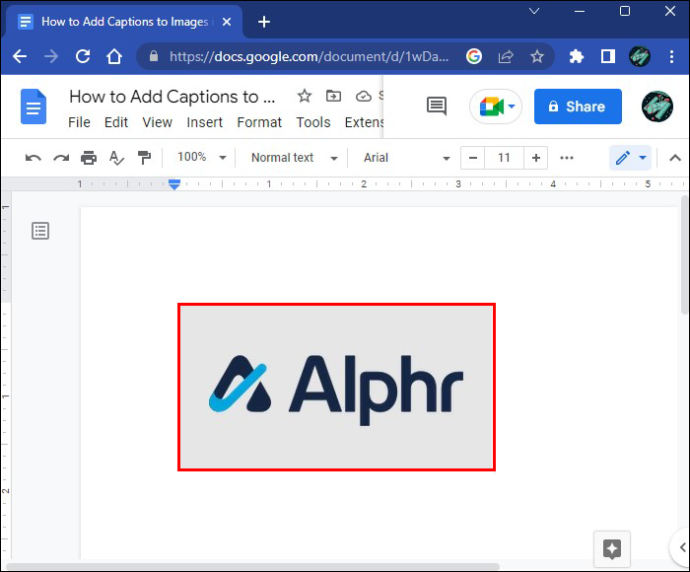
- Wählen Sie das Bild aus und klicken Sie in der Symbolleiste auf die Option „Inline“.
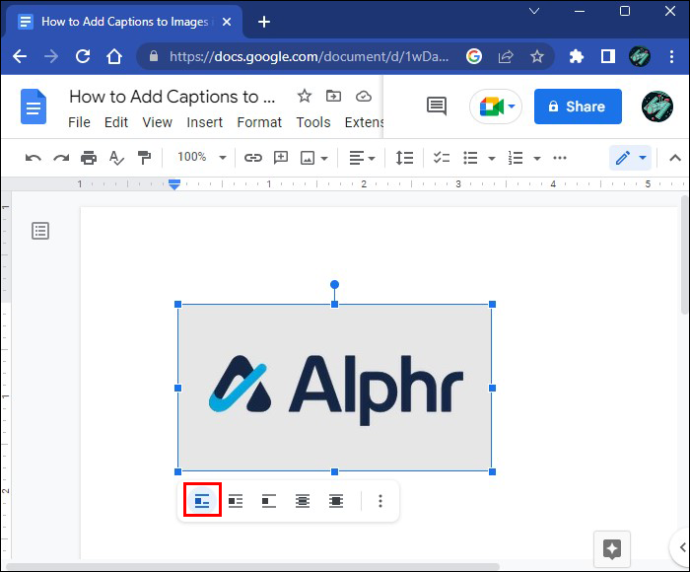
- Klicken Sie unter das Bild und geben Sie Ihre Bildunterschrift ein.
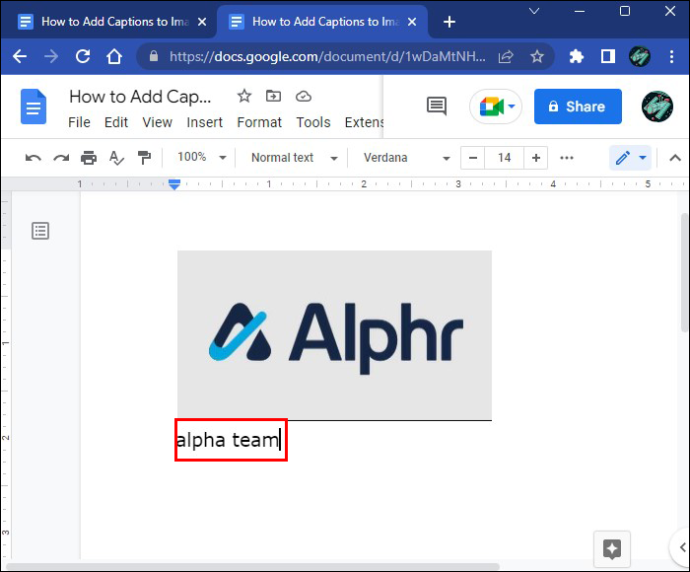
- Wählen Sie den Text aus und passen Sie seine Farbe, Ausrichtung und Größe mit den Optionen in der oberen Symbolleiste an.
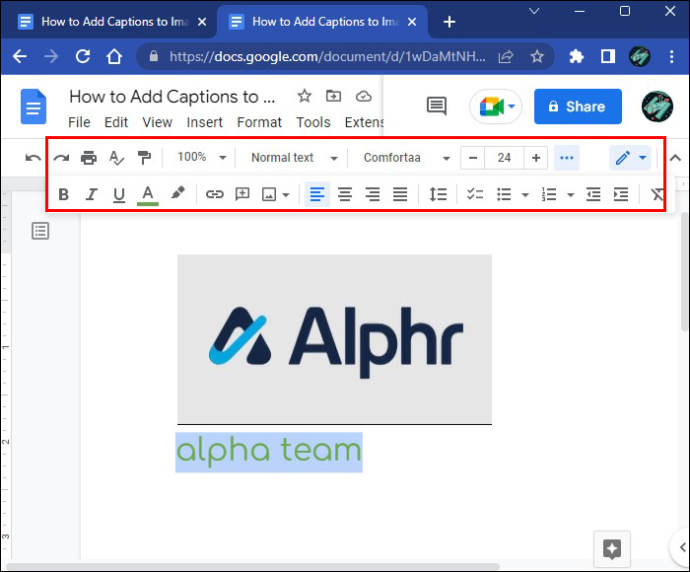
Verwenden Sie eine Zeichnung, um ein Bild zu beschriften
Die „Zeichnen“-Funktion von Google Docs ist eine ausgezeichnete Option, um sicherzustellen, dass Ihre Bildunterschrift am Bild haftet, selbst wenn Sie Elemente im Dokument verschieben.
- Öffnen Sie ein neues Dokument in Google Dokumente .
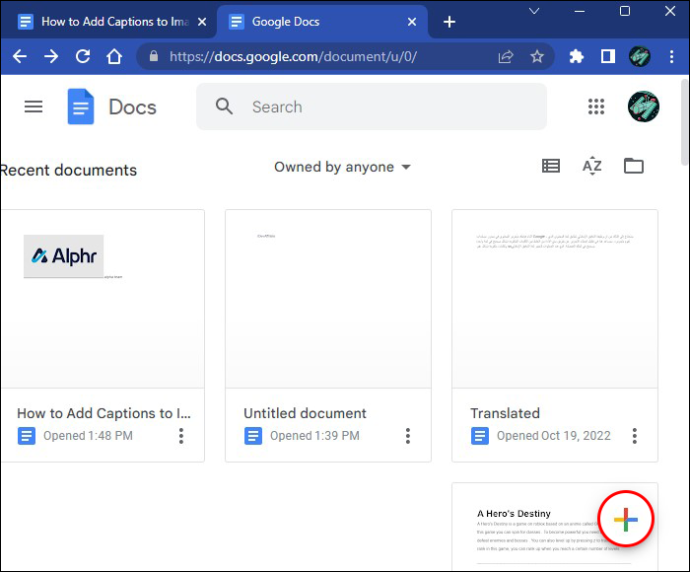
- Klicken Sie auf die Schaltfläche „Einfügen“ in der Symbolleiste.
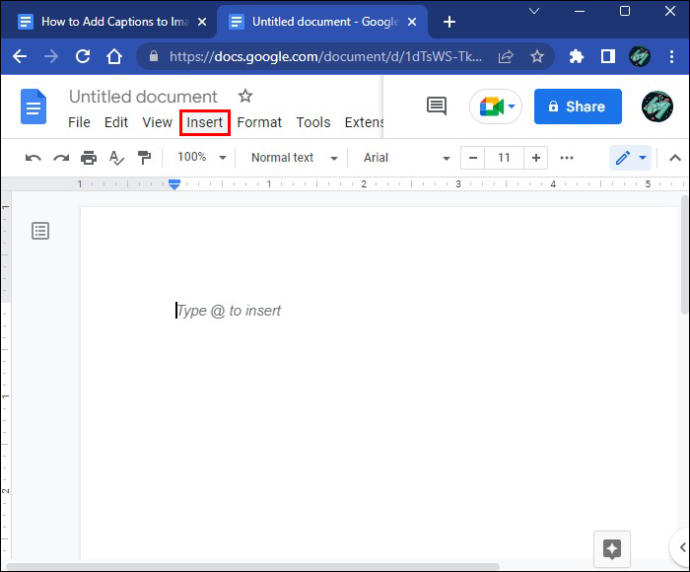
- Wählen Sie die Funktion „Zeichnen“.
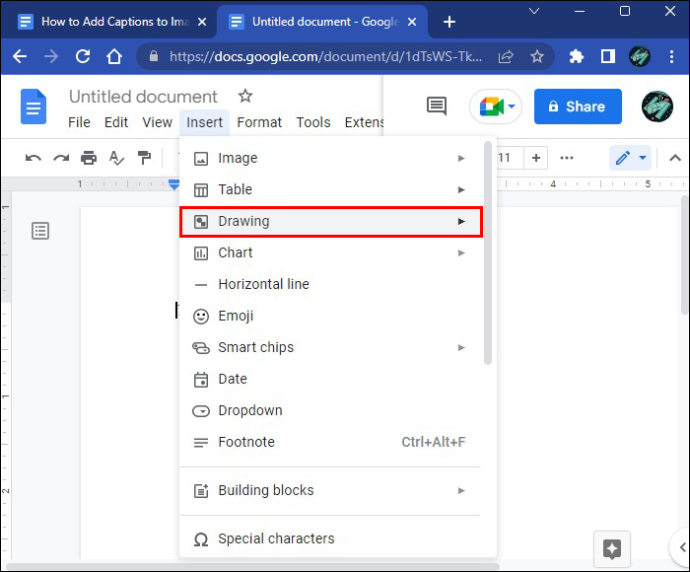
- Klicken Sie auf die Schaltfläche „+Neu“.
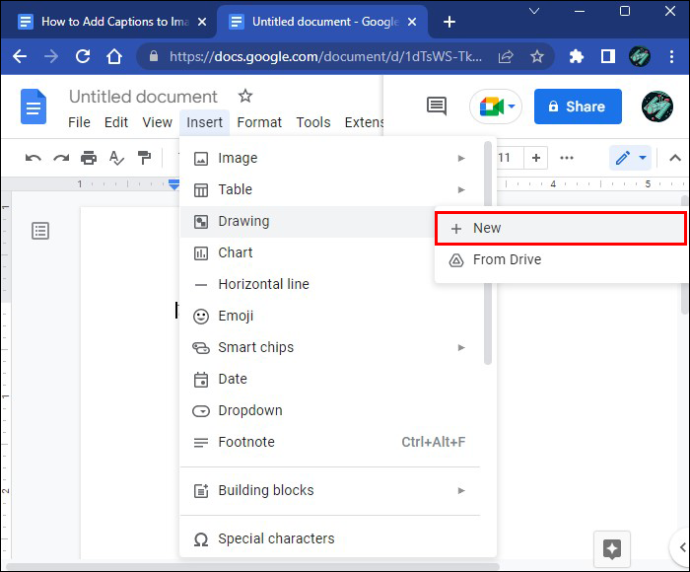
- Klicken Sie in der neuen Symbolleiste auf die Schaltfläche „Bild“.
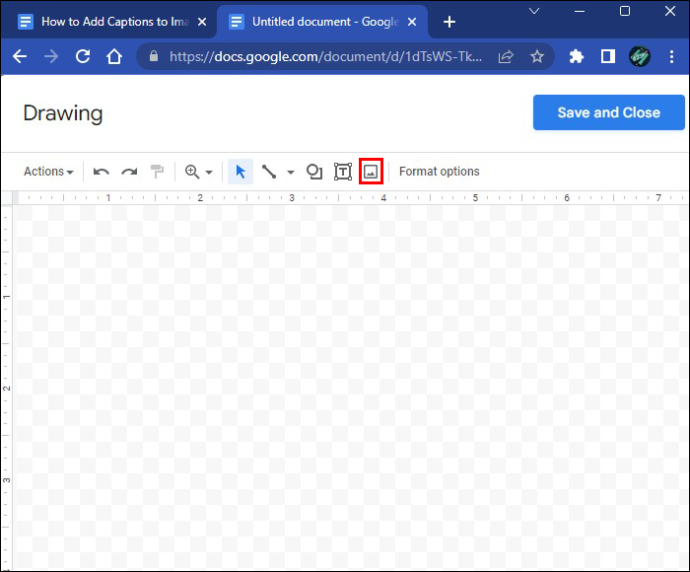
- Laden Sie ein Bild von Ihrem Gerät hoch oder fügen Sie eine URL eines Bildes ein.
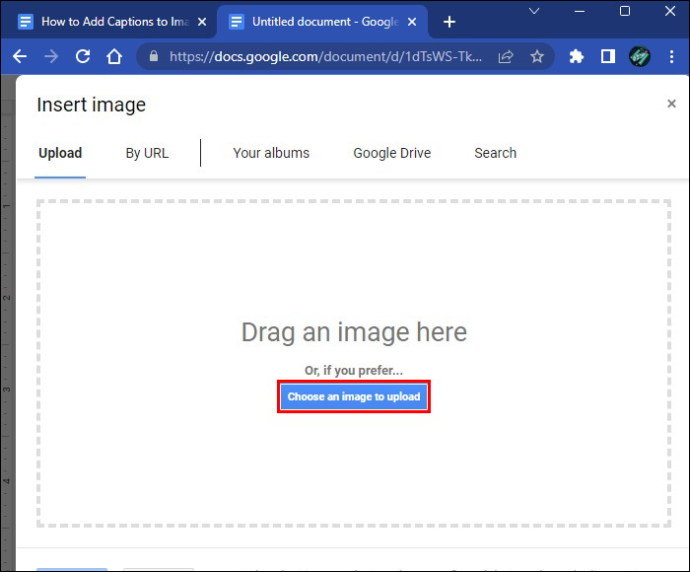
- Klicken Sie auf die Schaltfläche „Textfeld“ neben der Schaltfläche „Bild“.
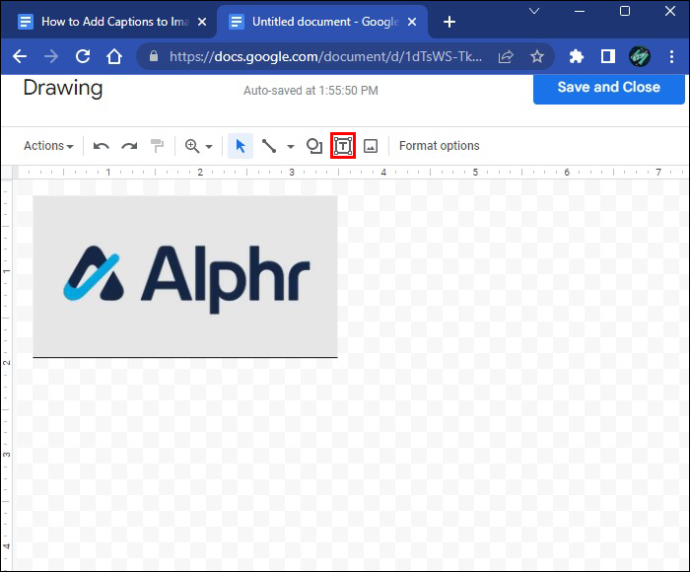
- Zeichnen Sie manuell ein Textfeld und geben Sie eine Beschriftung ein.

- Formatieren Sie den Text nach Belieben und richten Sie ihn manuell aus, indem Sie das Textfeld ziehen, bis Sie zufrieden sind.
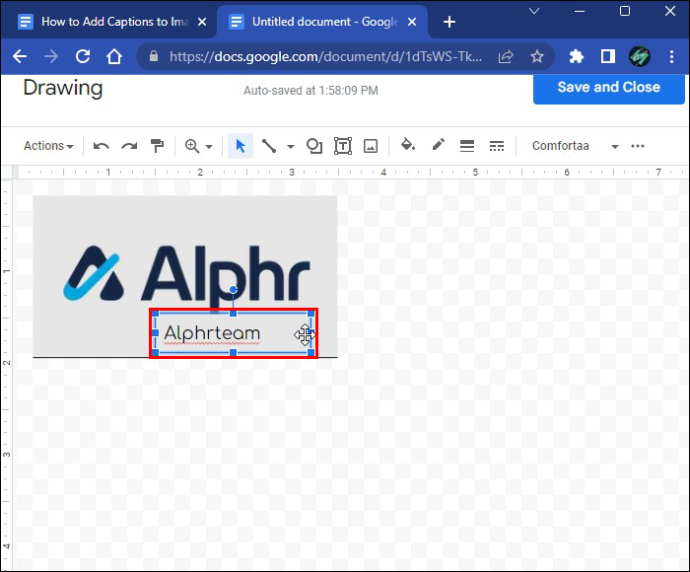
- Klicken Sie auf die Schaltfläche „Speichern und schließen“.
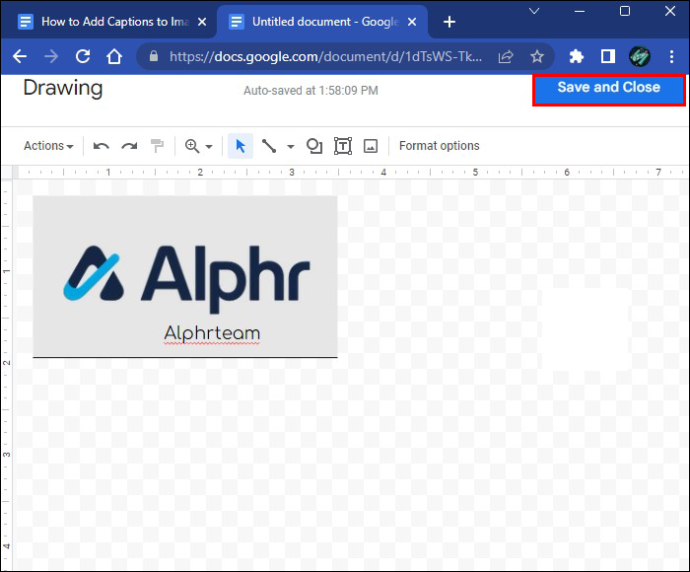
Mit dieser Methode können Sie das Bild auswählen und in Ihrem Dokument herumziehen, ohne die Beschriftung zu hinterlassen.
Verwenden Sie eine Tabelle, um ein Bild zu beschriften
Wenn Sie ein Bild in eine Tabelle einfügen, können Sie mithilfe der Zelle darunter eine Bildunterschrift hinzufügen. Hier erfahren Sie, wie Sie dies tun und gleichzeitig den Tabellenrand entfernen.
- Beginnen Sie ein neues Dokument in Google Dokumente .
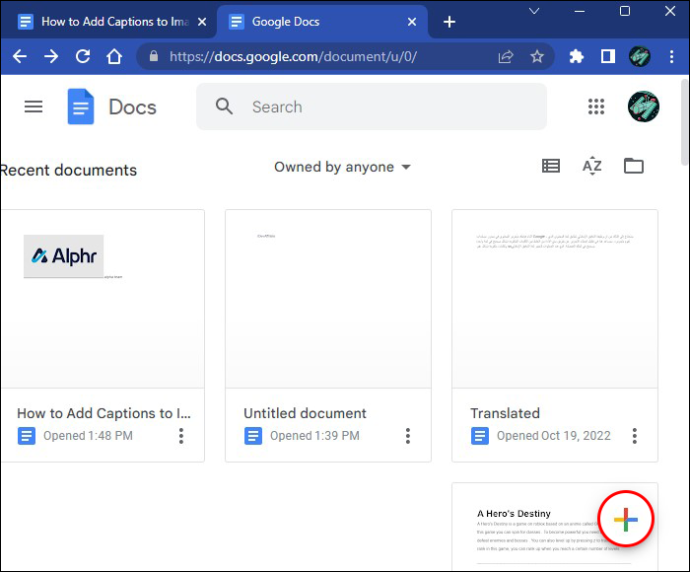
- Klicken Sie auf die Schaltfläche „Einfügen“ in der Symbolleiste.
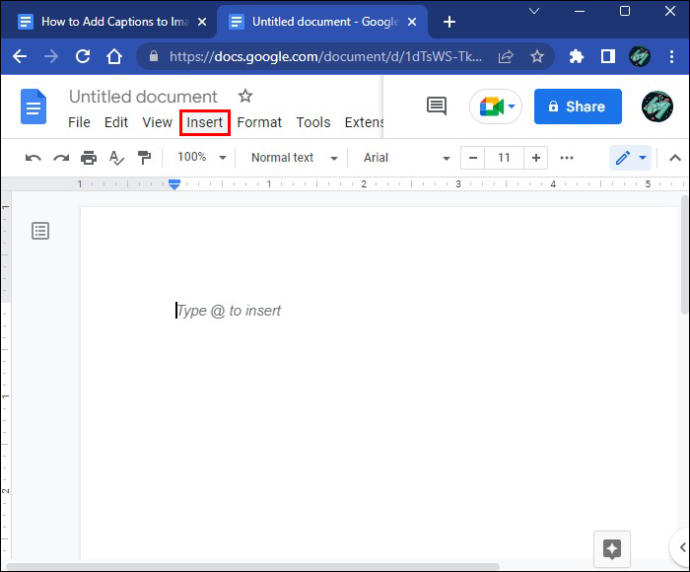
- Wählen Sie eine „1 x 2“-Tabelle aus, um zwei Zellen zu erstellen.
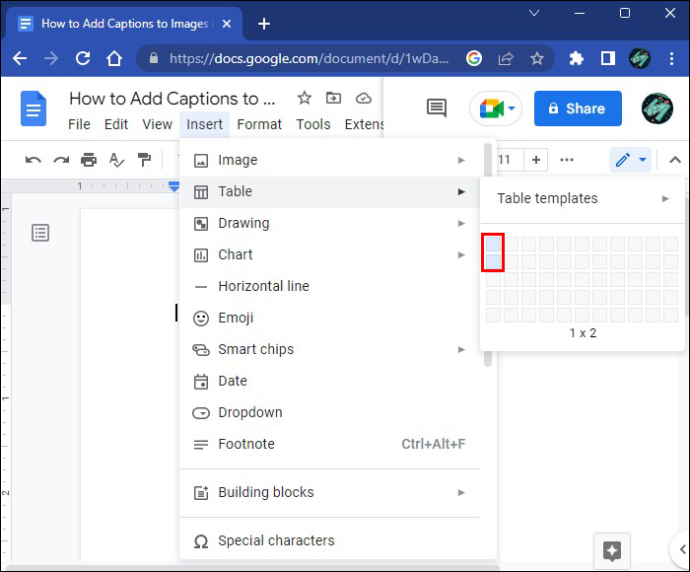
- Fügen Sie das gewünschte Bild in der obersten Zelle hinzu.
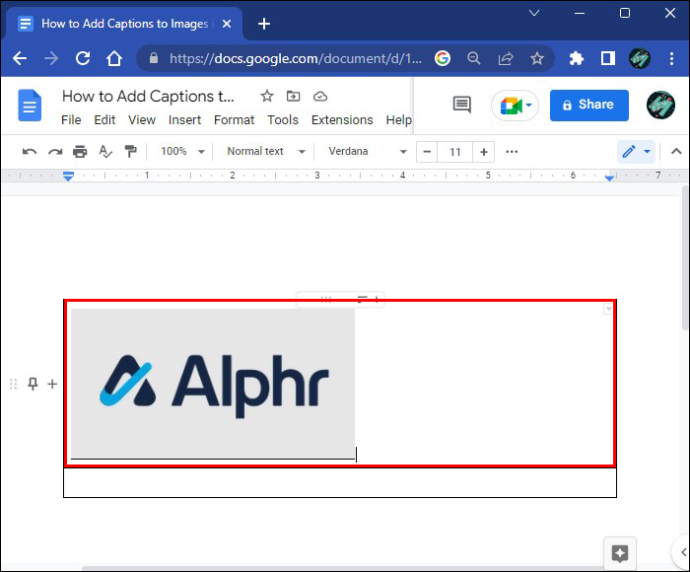
- Geben Sie eine Beschriftung in die untere Zelle ein.
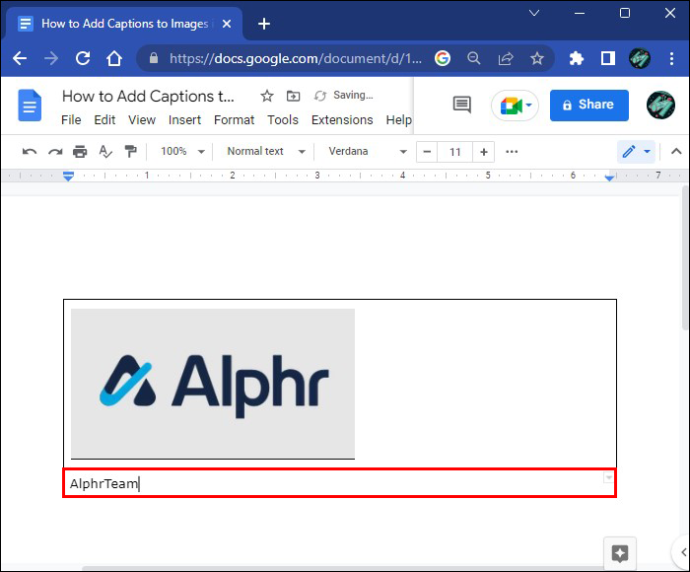
- Klicken Sie mit der rechten Maustaste auf den Tabellenrand.
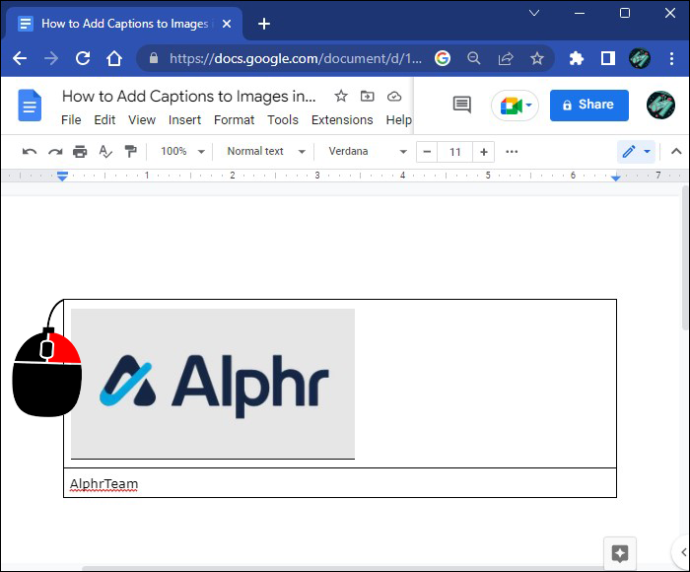
- Wählen Sie die Option „Tabelleneigenschaften“.
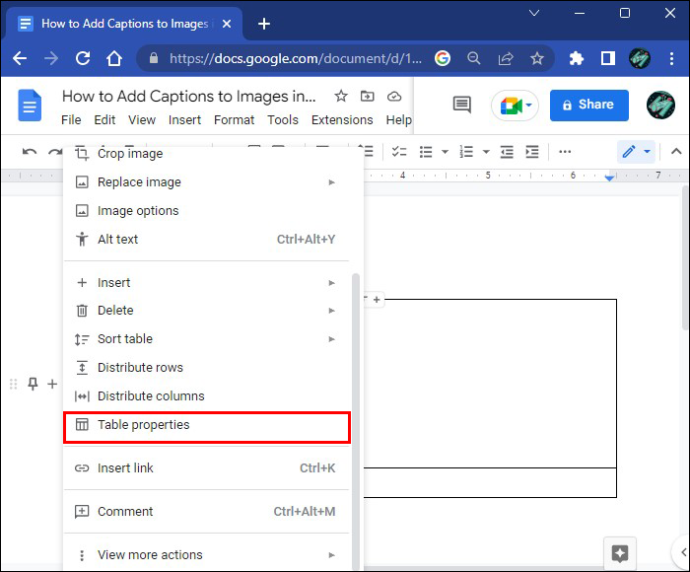
- Suchen Sie die Option „Tabellenrand“ und setzen Sie sie auf „0 pt“.
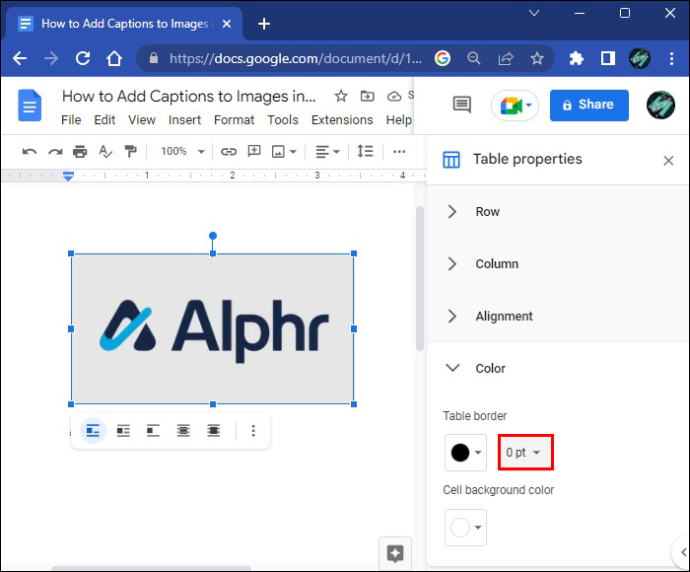
Diese Änderungen machen den Tabellenrahmen unsichtbar. Wie bei der Funktion „Zeichnen“ können Sie beim Einfügen eines Bildes in eine Tabelle dieses zusammen mit seiner Beschriftung an eine beliebige Stelle im Dokument verschieben.
Verwenden Sie ein kostenloses Untertitel-Add-On
Als browserbasierter Dienst ermöglicht Google Docs Benutzern, verschiedene Add-Ons zu installieren und damit zu experimentieren. Caption Maker ist ein praktisches Add-on zum gleichzeitigen Hinzufügen mehrerer Untertitel und zur Optimierung des Arbeitsablaufs.
So können Sie es in Ihrem Browser verwenden.
- Gehe zu Google Workspace Marketplace .
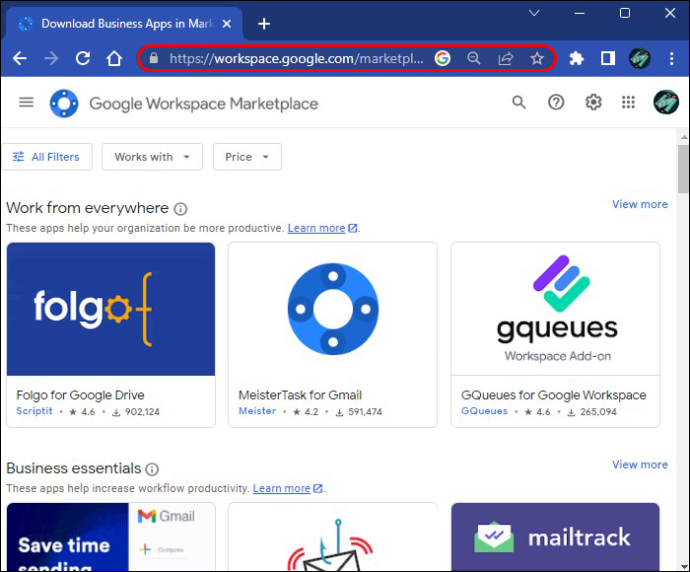
- Suchen nach ' Beschriftungsersteller “ in der Suchleiste.
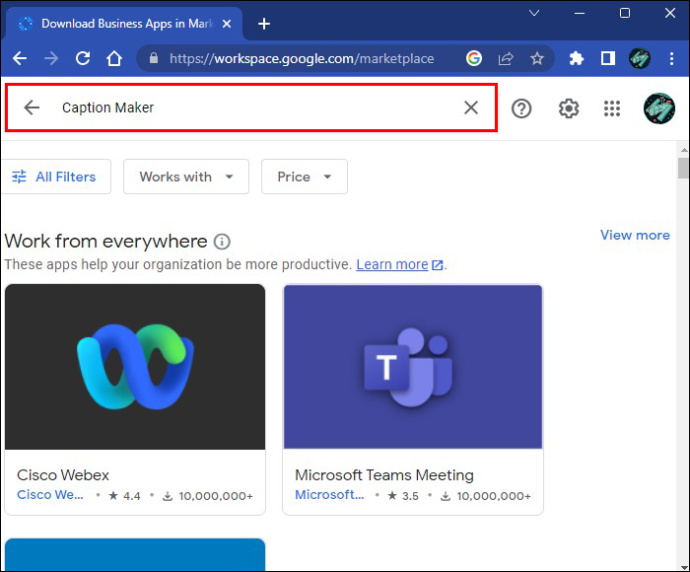
- Installieren Sie das Add-on in Ihrem Browser.
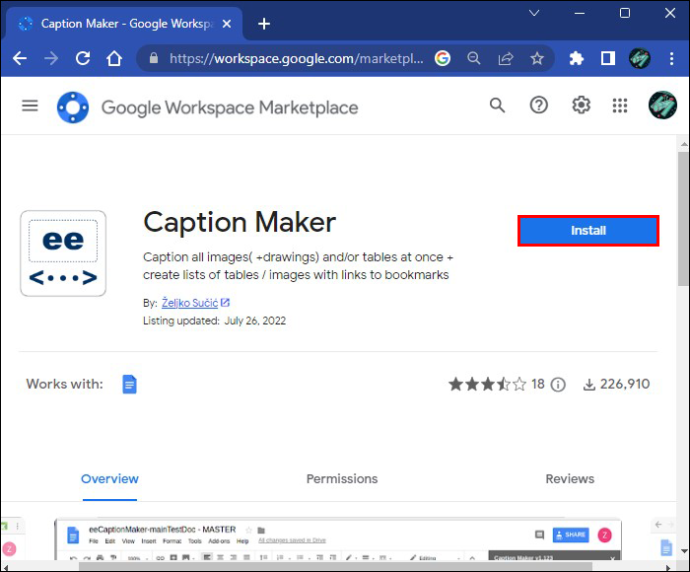
- Gehe zu Google Dokumente und Bilder zu einem Dokument hinzufügen.
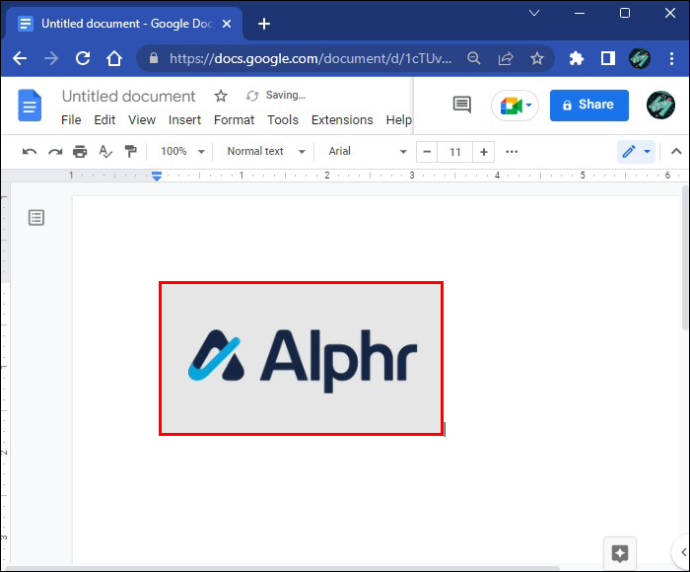
- Klicken Sie auf die „Erweiterung“ in der Symbolleiste in Google Docs.
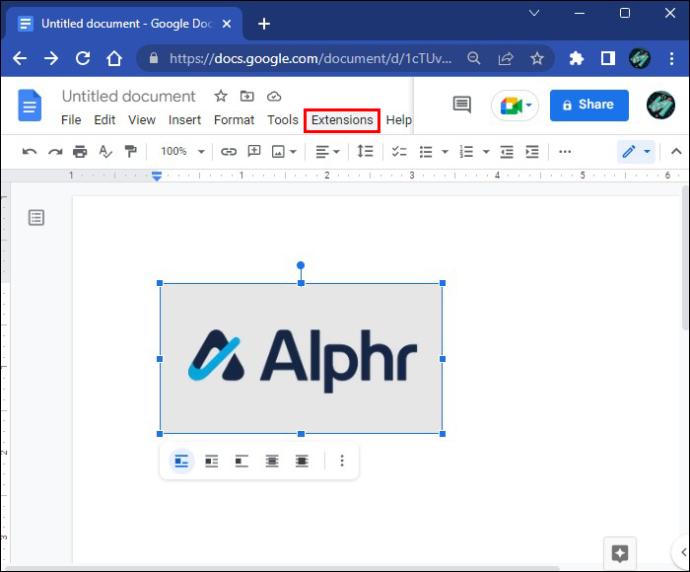
- Wählen Sie „Caption Maker“ und klicken Sie auf die Schaltfläche „Start“.
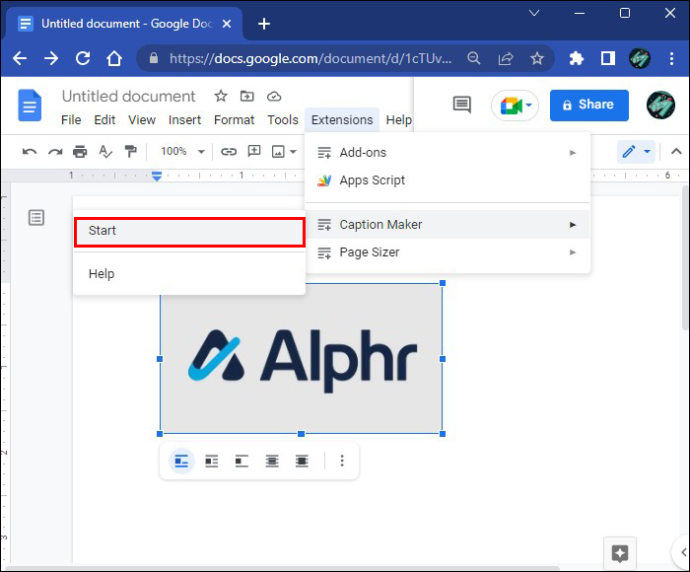
- Passen Sie die Einstellungen des Add-Ons nach Ihren Wünschen an.
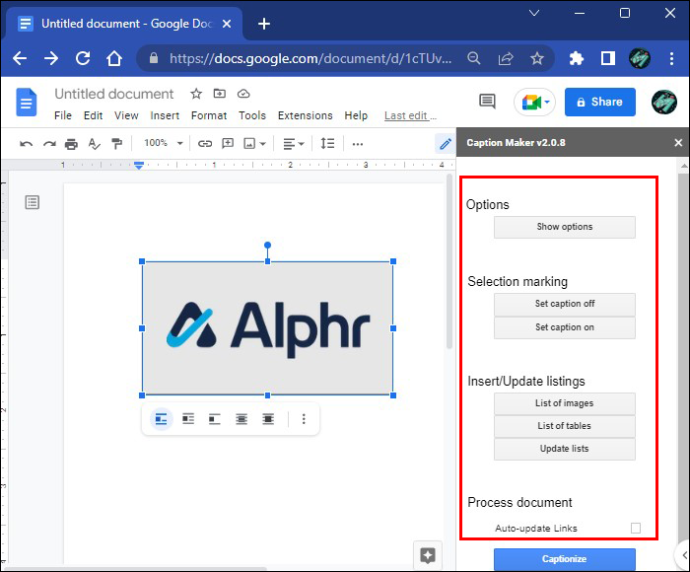
- Klicken Sie auf „Beschriftung“, um allen Bildern in Ihrem Dokument Beschriftungen hinzuzufügen.
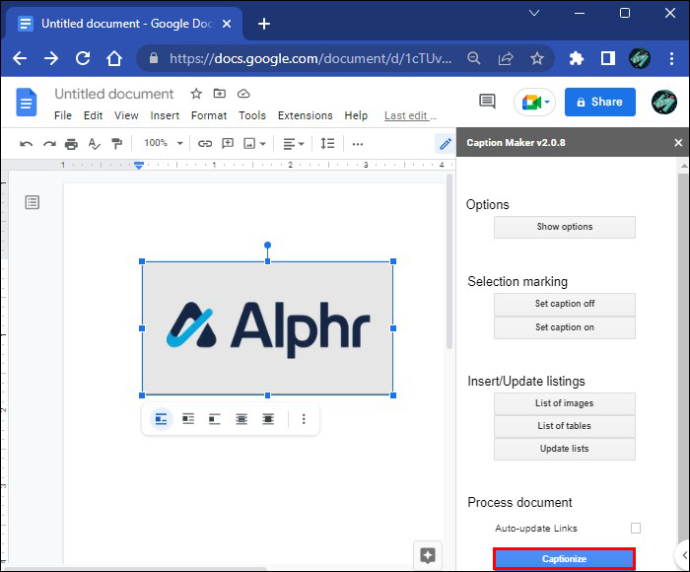
So fügen Sie Bildunterschriften in Google Docs auf einem iPad hinzu
Die iPad-Version von Google Docs funktioniert ähnlich wie die iPhone- und Android-Apps. Es ist eine verwässerte Variante der Browserversion, aber es macht immer noch gute Arbeit, Bilder mit zwei verschiedenen Methoden zu beschriften.
Verwenden Sie Tabellen, um Beschriftungen hinzuzufügen
So verwenden Sie eine Tabelle, um einem Bild eine Bildunterschrift hinzuzufügen und die beiden Elemente verbunden zu halten, wenn Sie sie im Dokument verschieben.
- Start Google Dokumente auf Ihrem iPad.
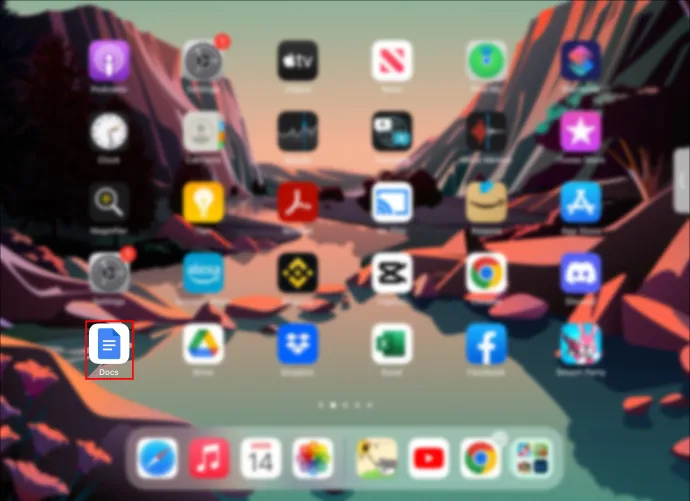
- Öffnen Sie ein Dokument oder beginnen Sie ein neues.
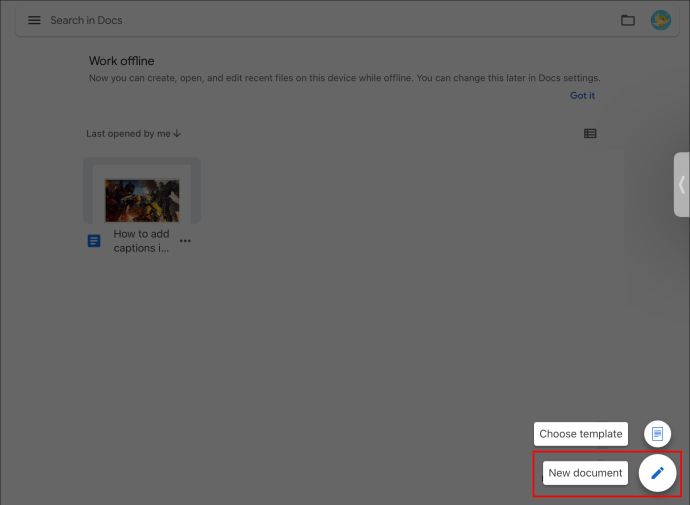
- Tippen Sie auf das Symbol „Blauer Stift“, um die Bearbeitungsoptionen zu aktivieren, falls Sie sie noch nicht sehen können.
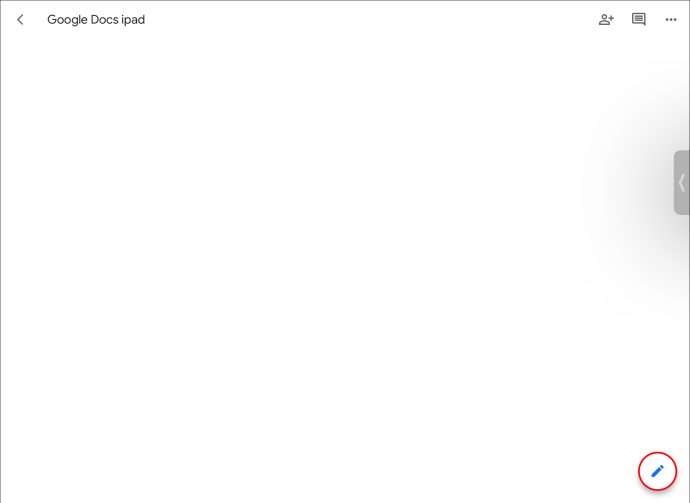
- Tippen Sie auf das „Plus“-Symbol in der Symbolleiste.
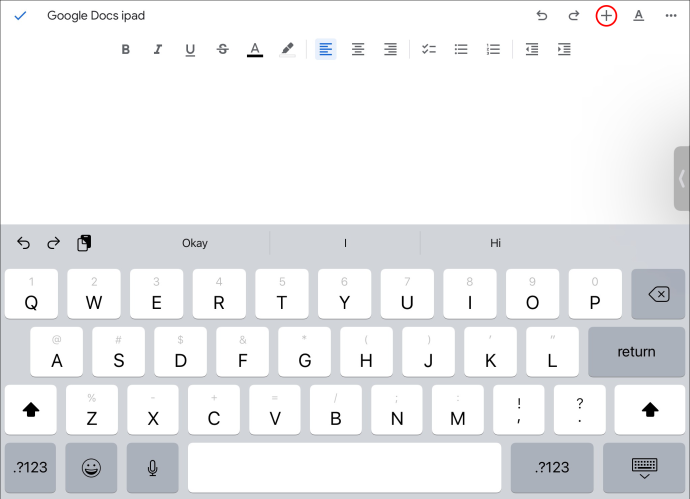
- Wählen Sie „Tabelle“.
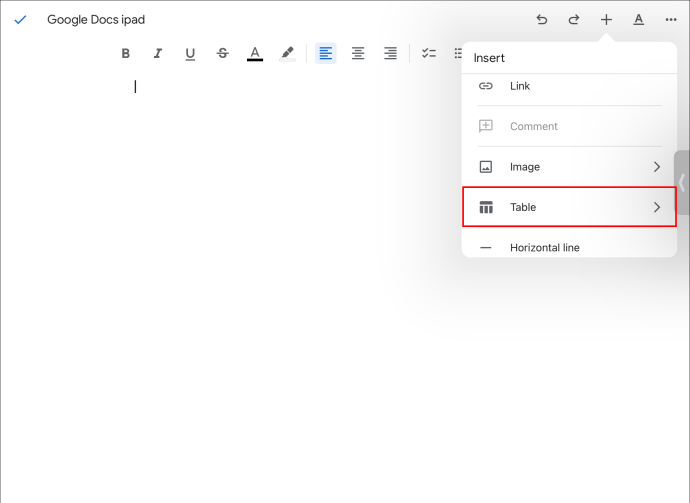
- Fügen Sie eine „1 x 2“-Tabelle mit unterschiedlichen Zellen für das Bild und den Text ein.
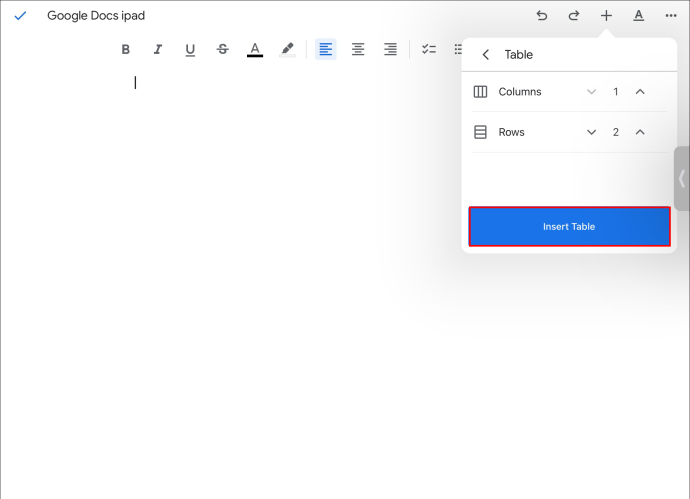
- Gehen Sie zur obersten Zelle und tippen Sie auf das „Plus“-Symbol.
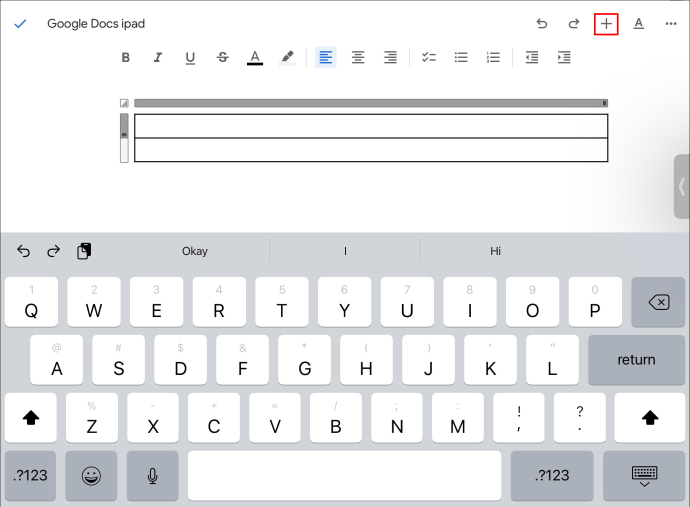
- Tippen Sie auf die Option „Bild“.
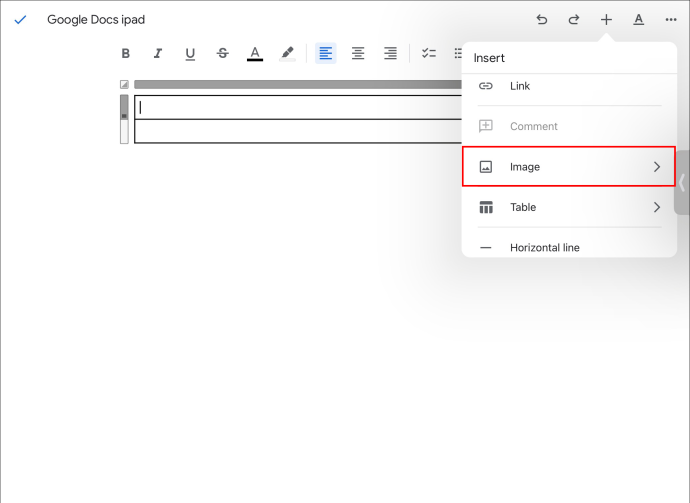
- Laden Sie ein Bild hoch oder machen Sie ein Foto.
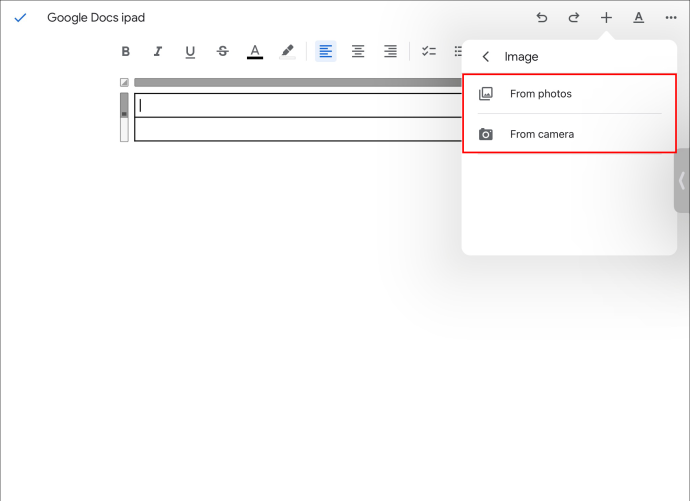
- Alternativ wählen Sie ein vorhandenes Bild aus dem Dokument aus und verschieben es in die oberste Zelle.
- Gehen Sie zur Zelle darunter und geben Sie eine Beschriftung ein.
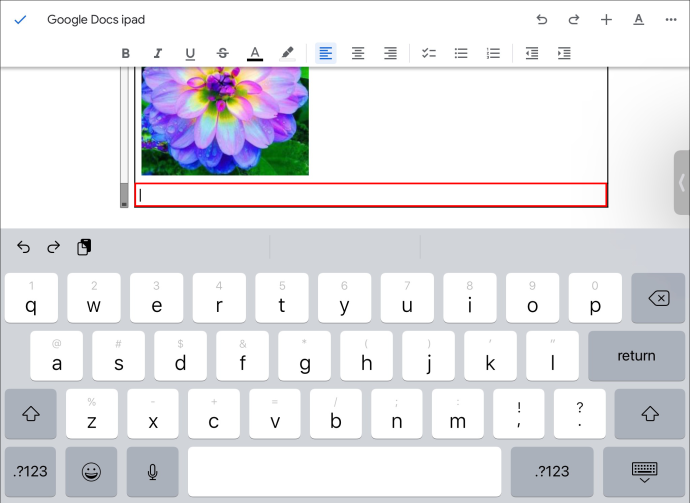
- Formatieren Sie den Text ggf. nach Ihren Wünschen.
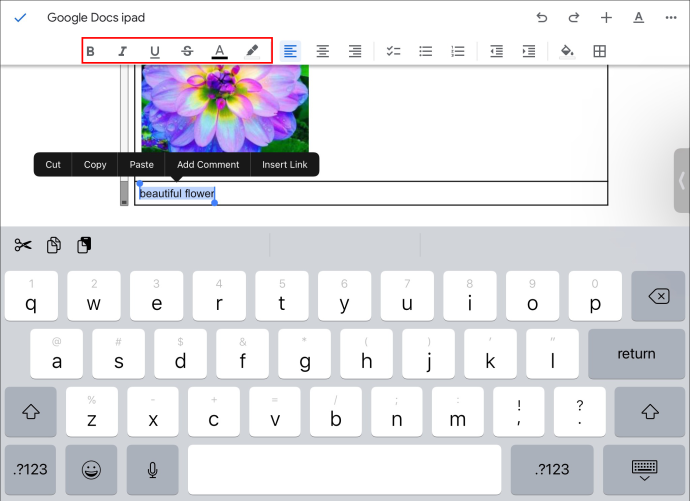
Untertitel mit Inline-Formatierung hinzufügen
Die Textumbruchformatierung „In Line“ ist eine noch schnellere Möglichkeit, eine Bildunterschrift hinzuzufügen.
- Wählen Sie ein Bild aus Ihrer Google Dokumente dokumentieren.
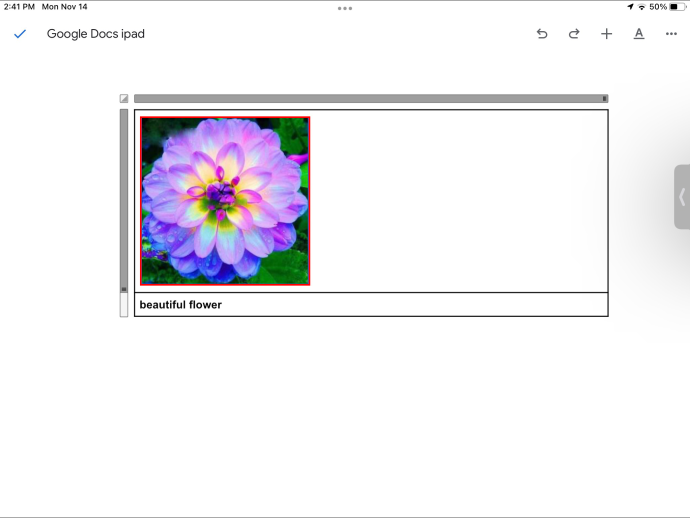
- Gehen Sie zu 'Bildoptionen'.
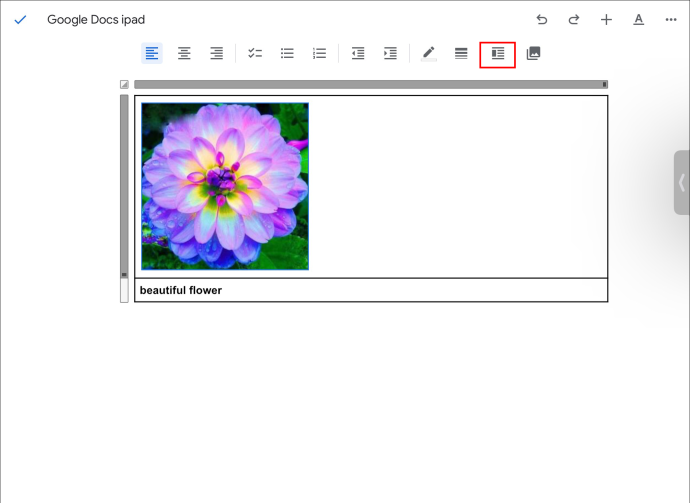
- Suchen Sie nach der Funktion „Textumbruch“ und stellen Sie sie auf „Inline“-Formatierung ein.
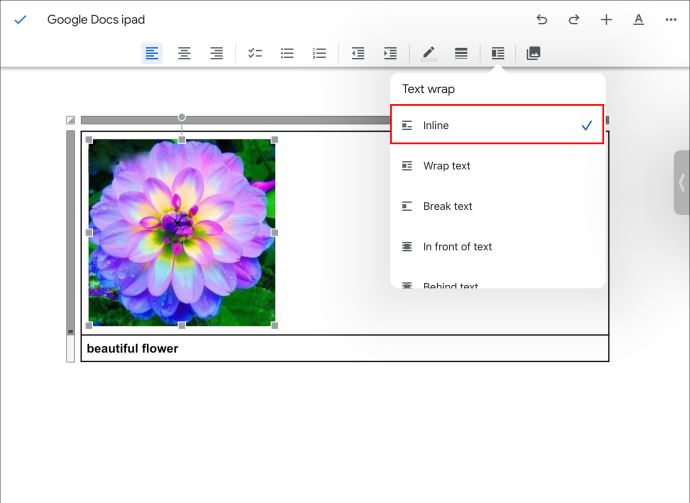
- Bewegen Sie sich mit der „Return“-Taste unter das Bild und schreiben Sie eine Bildunterschrift.
Das einzige Problem bei dieser Methode ist, dass die Bildunterschrift und das Bild nicht zusammenhalten, wenn Sie versuchen, sie an eine neue Position im Dokument zu verschieben.
So fügen Sie Bildunterschriften in Google Docs auf einem Android-Telefon hinzu
Mit über einer Milliarde Downloads ist Google Docs eine der beliebtesten Textverarbeitungen für mobile Geräte. Wenn Sie Bilder in einem Google Docs-Dokument auf einem Android-Gerät beschriften möchten, können Sie eine von zwei Methoden verwenden.
Verwenden Sie die Tabellenfunktion
Sie können den Tabellenrahmen in der mobilen Version von Google Docs nicht entfernen. Die Beschriftung mithilfe einer Tabelle ermöglicht es Ihnen jedoch, die Tabelle an eine beliebige Stelle in einem Dokument zu verschieben und die Beschriftung und das Bild zusammenzuhalten.
- Offen Google Dokumente auf Ihrem Android-Mobilgerät.
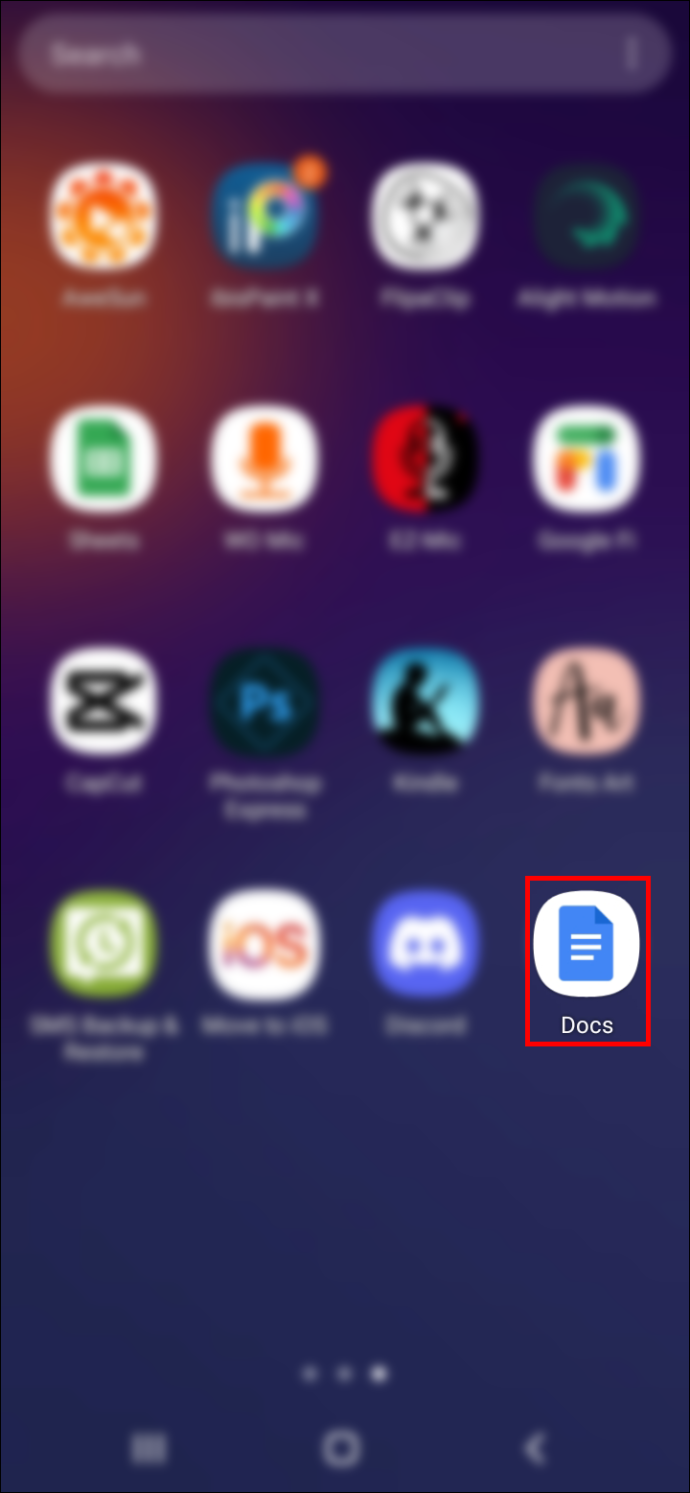
- Laden Sie ein Dokument oder beginnen Sie ein neues.

- Tippen Sie auf das „Plus“-Symbol in der oberen Symbolleiste.
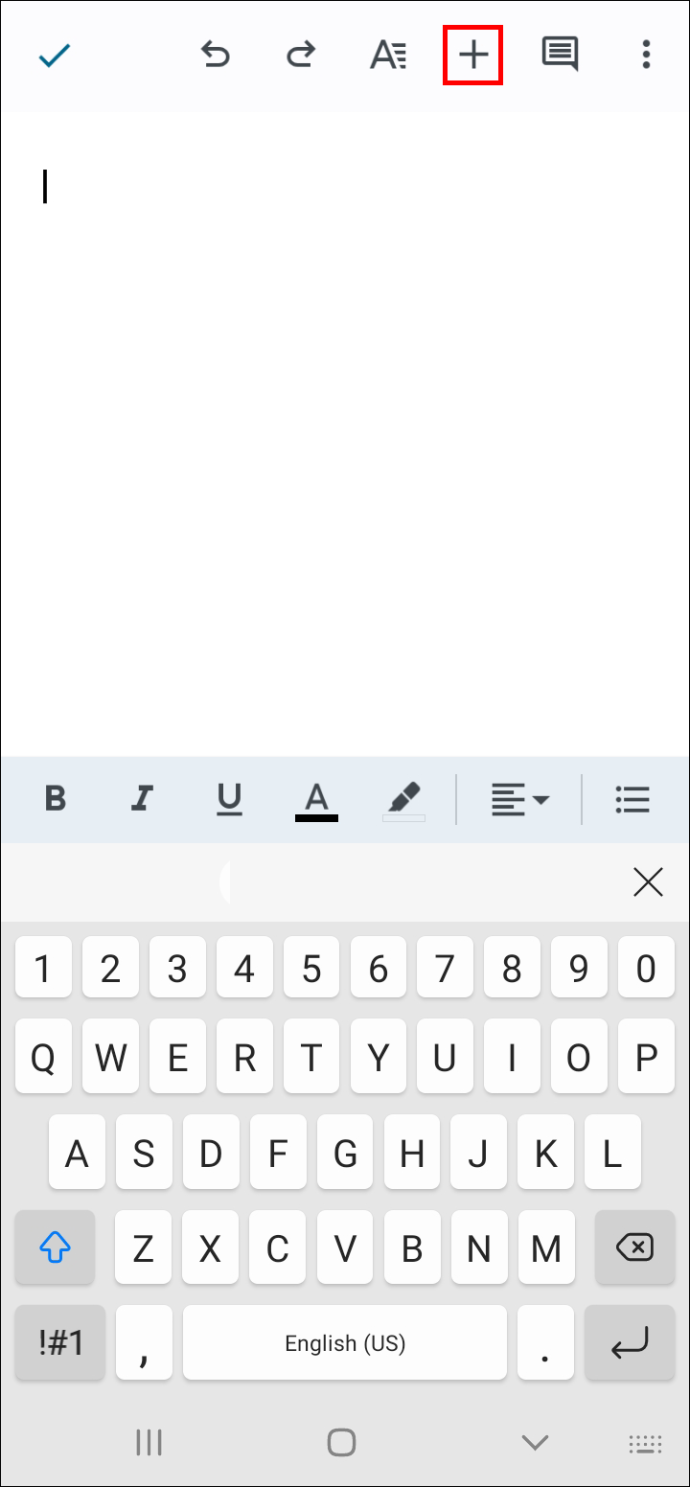
- Wählen Sie „Tabelle“.
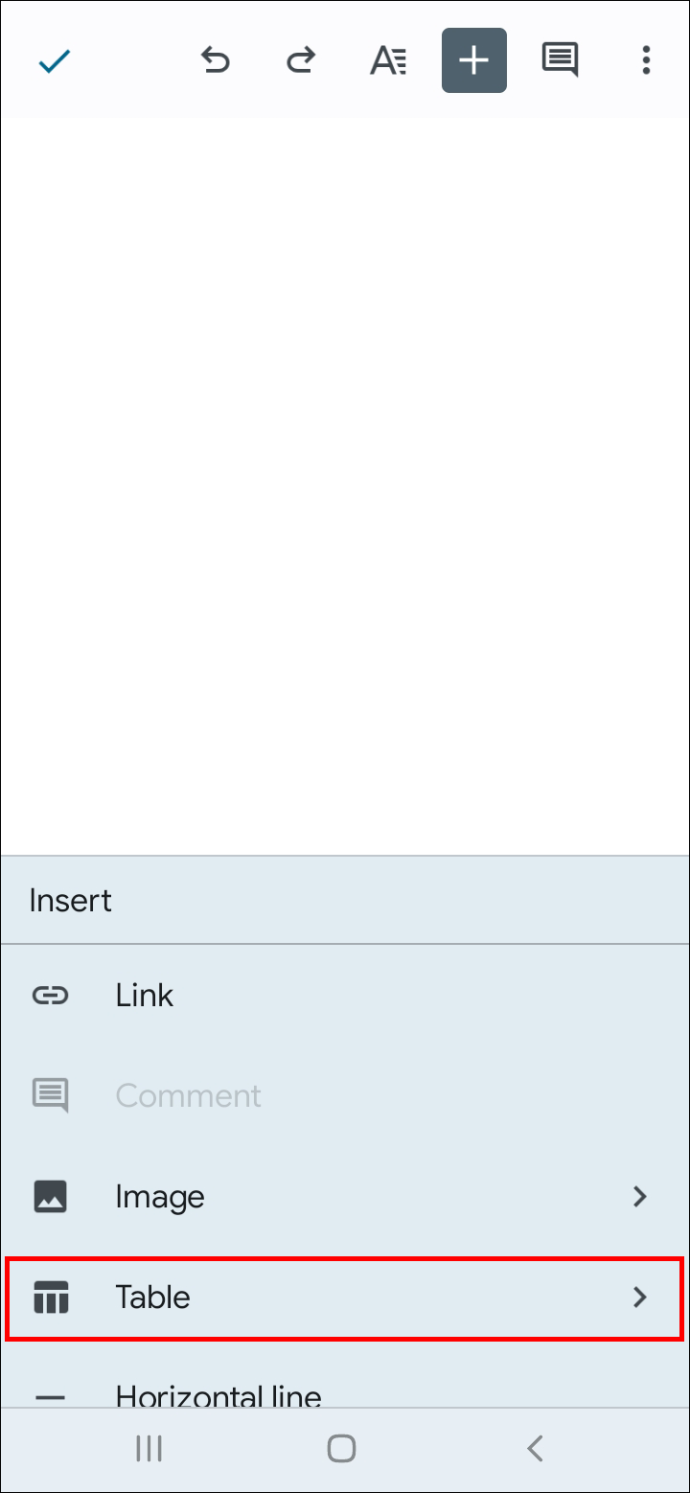
- Erstellen Sie eine Tabelle mit einer Spalte und zwei Zeilen.
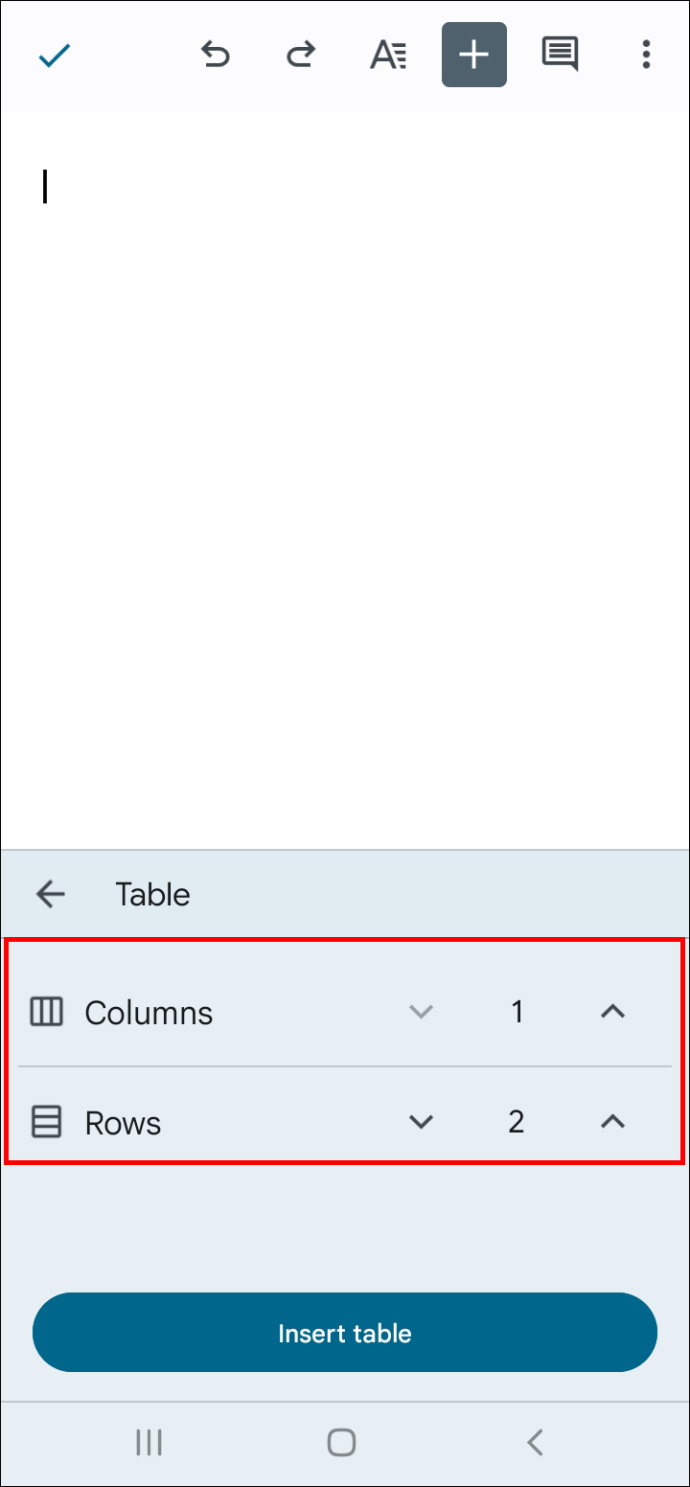
- Tippen Sie auf das „Plus“-Symbol, während die erste Zelle ausgewählt ist.
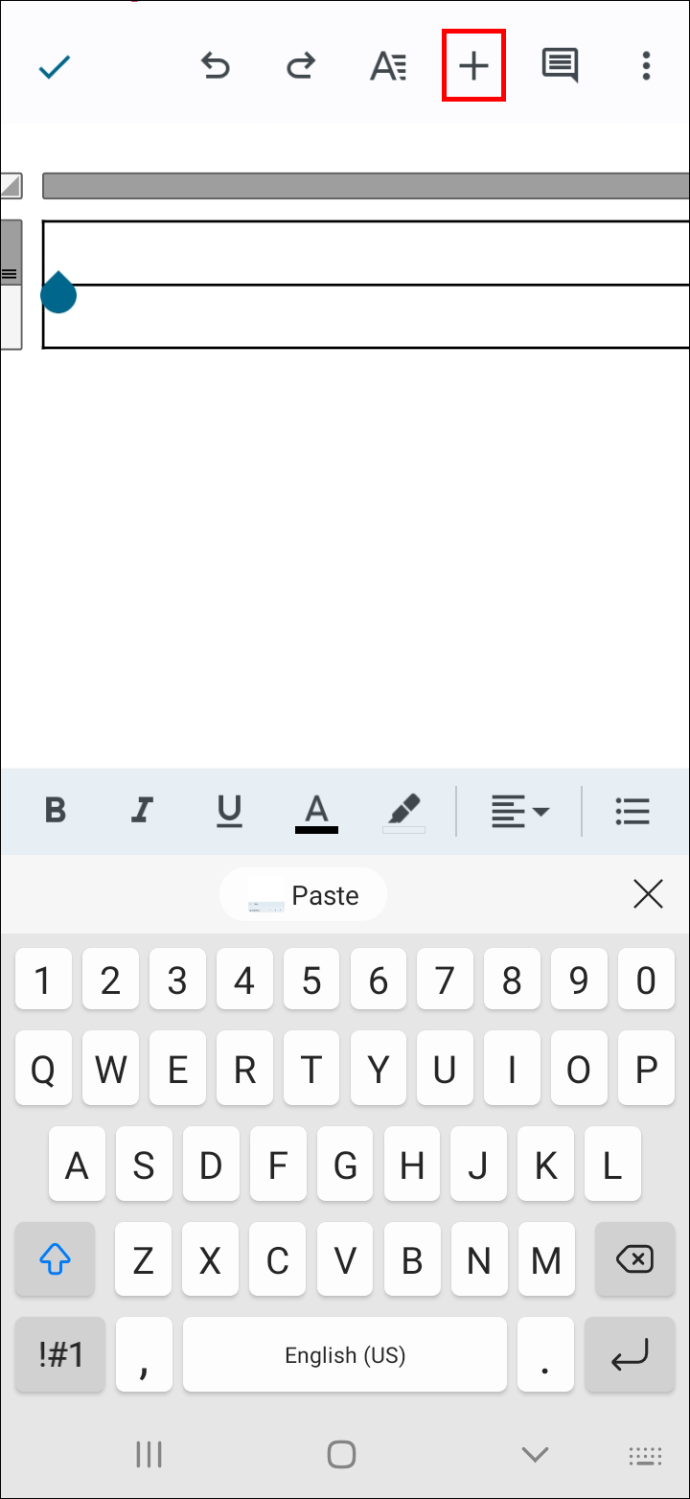
- Wählen Sie die Option „Bild“.
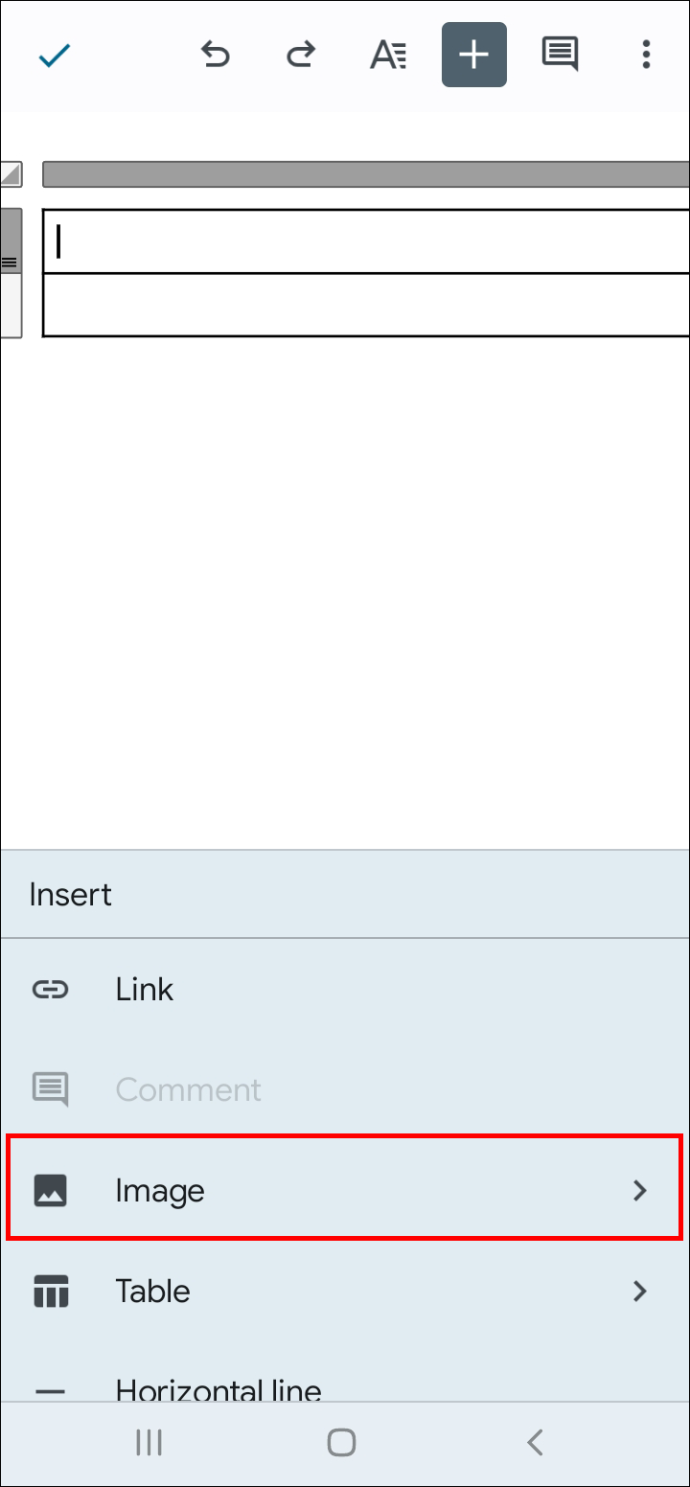
- Laden Sie ein Bild oder ziehen Sie ein vorhandenes Bild aus dem Dokument in die Zelle.
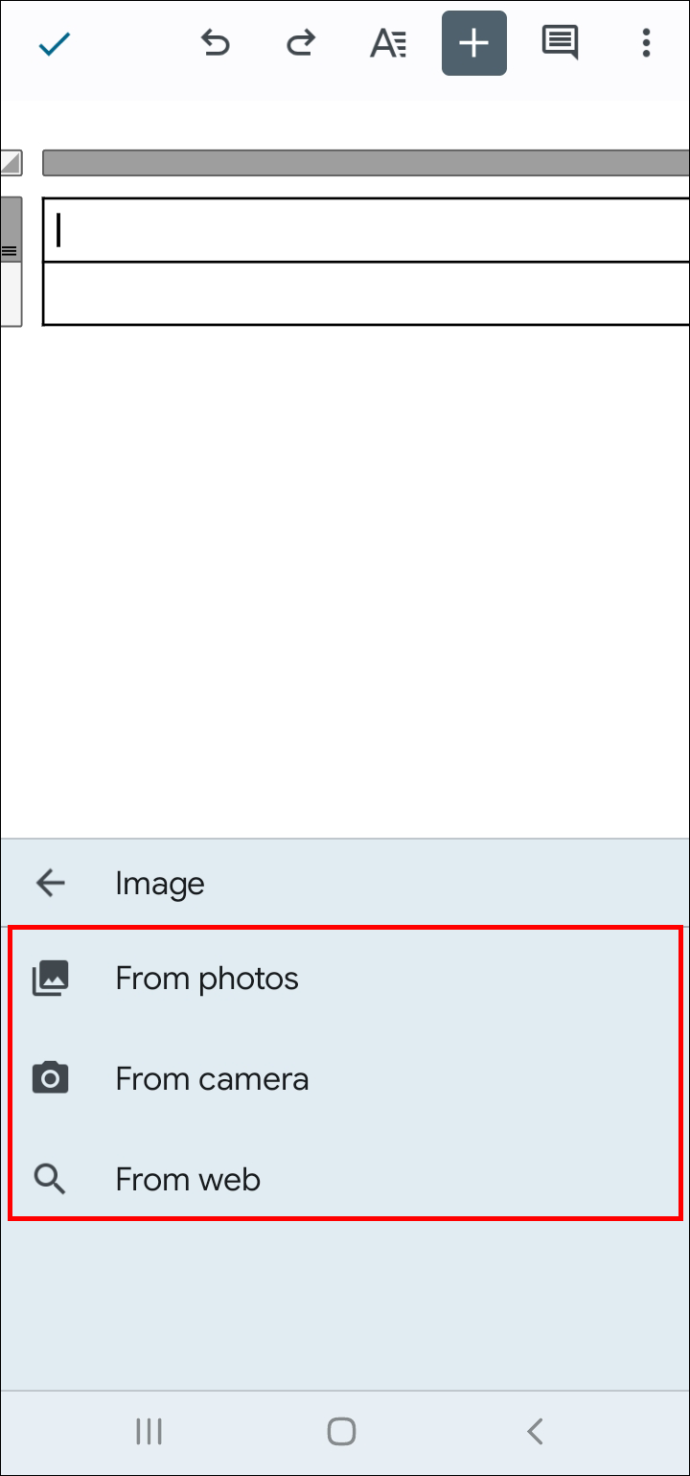
- Geben Sie eine Beschriftung in die Zelle darunter ein.
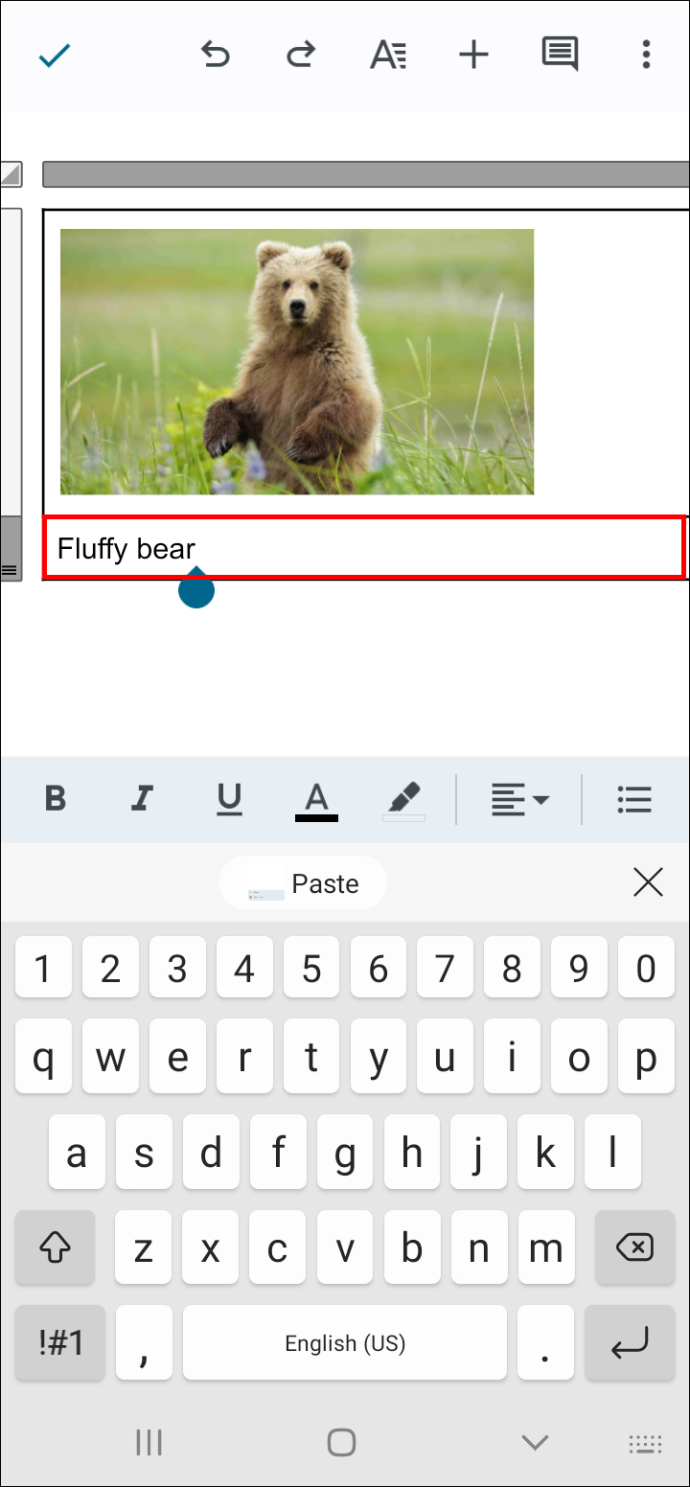
Fügen Sie eine Bildunterschrift mit der „Inline“-Textfunktion hinzu
Diese Methode macht das Hinzufügen einer Beschriftung schnell, lässt Sie jedoch nicht beide Elemente zusammen in einen anderen Abschnitt des Dokuments verschieben.
- Wählen Sie ein Bild aus Ihrer Google Dokumente dokumentieren.
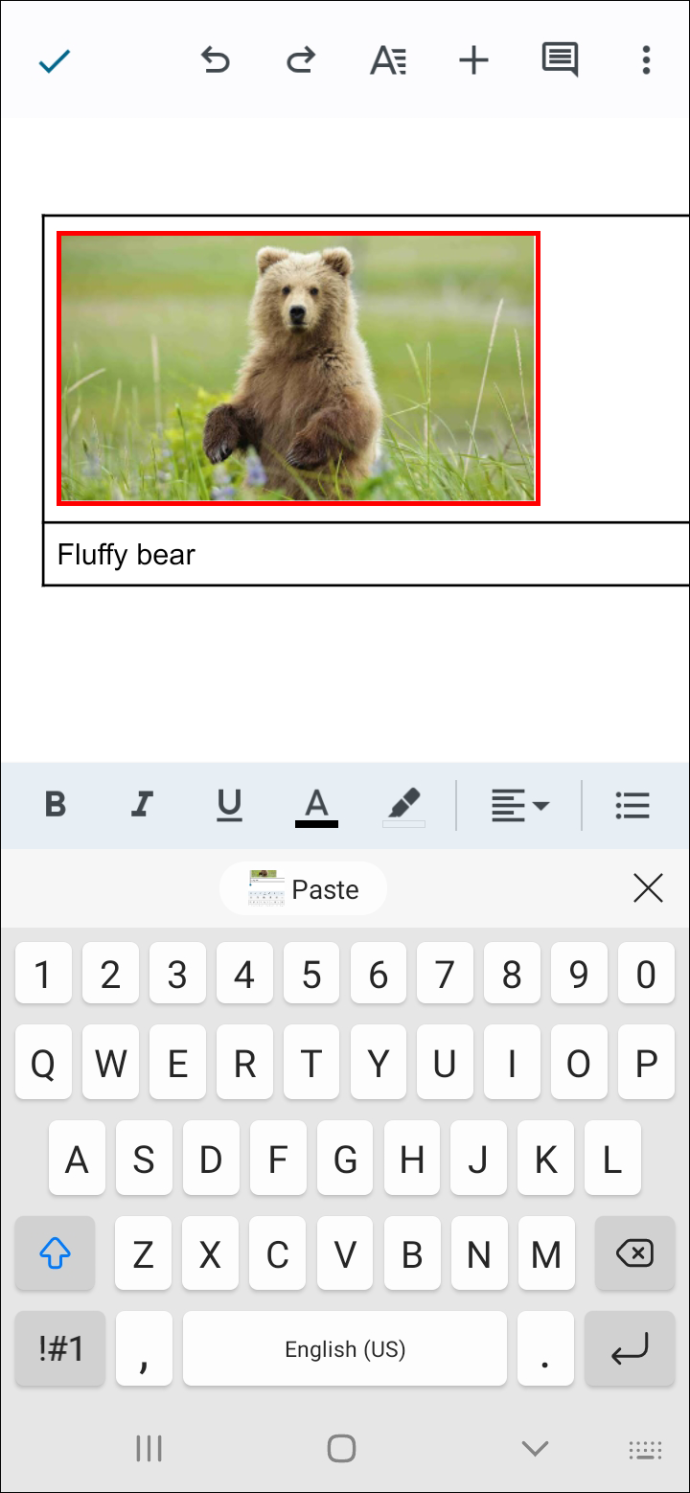
- Tippen Sie auf die Schaltfläche mit den drei Punkten.
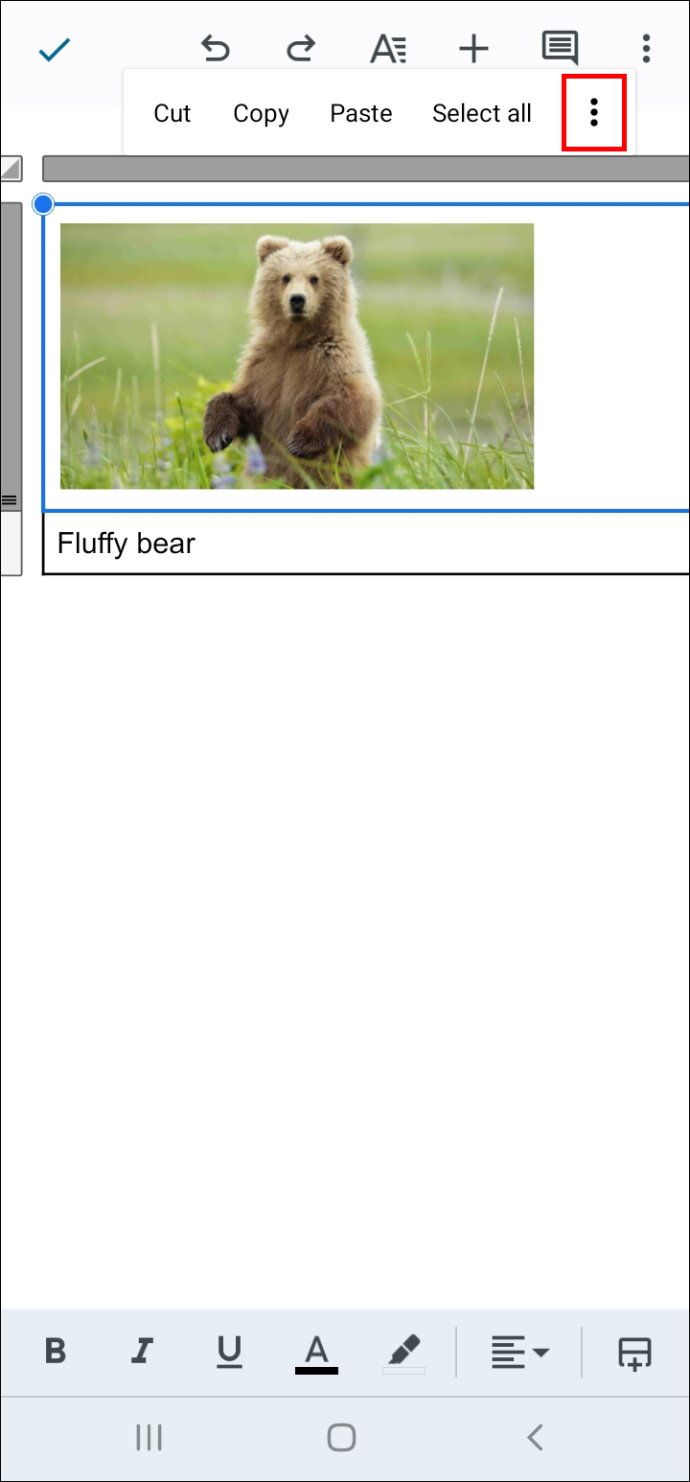
- Scrollen Sie nach unten und wählen Sie „Bildoptionen“.
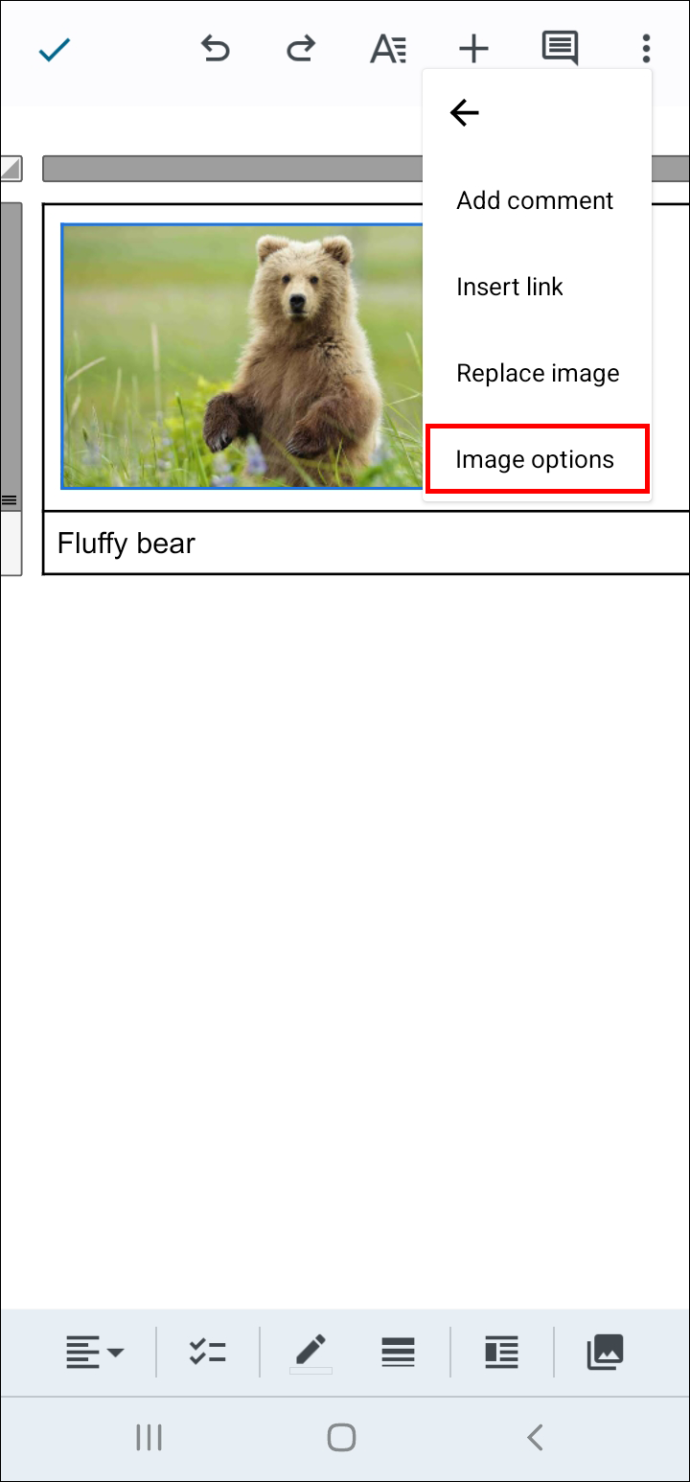
- Stellen Sie die Funktion „Textumbruch“ auf „In Zeile“.
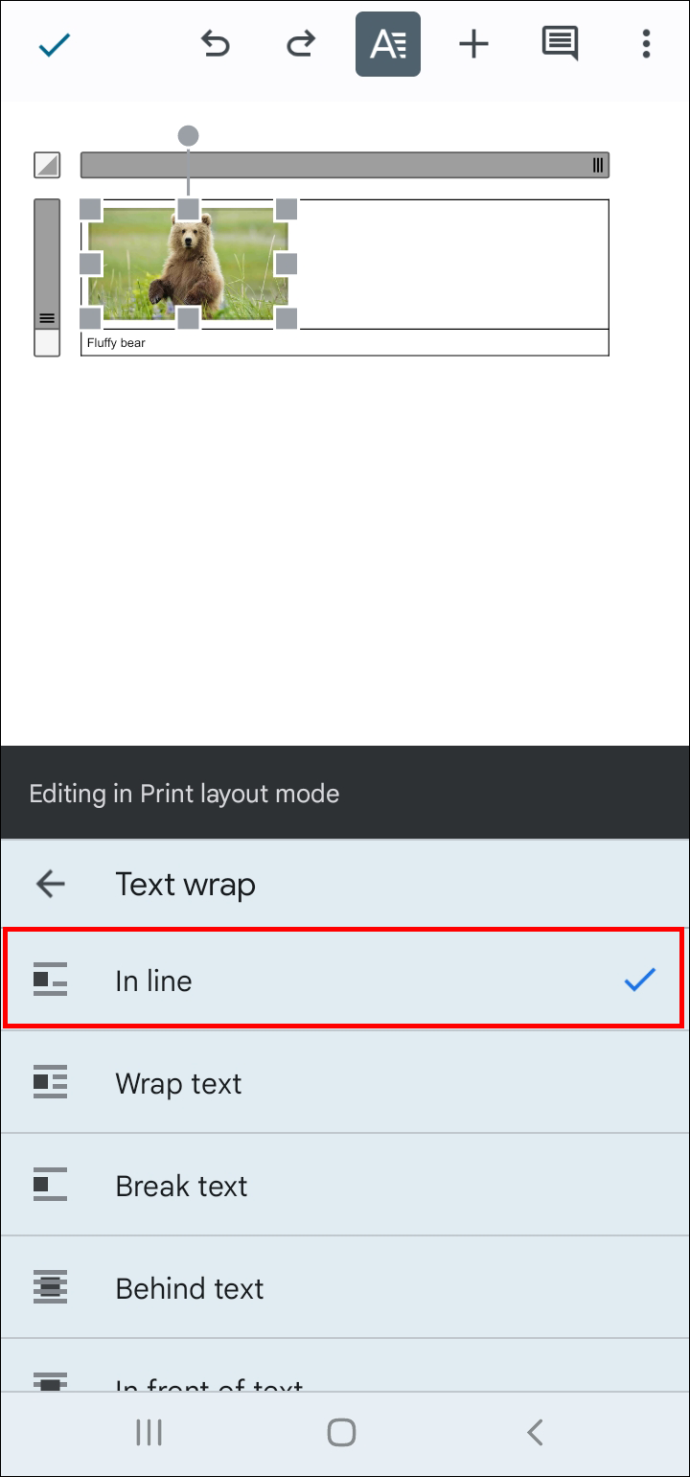
- Drücken Sie die „Return“-Taste Ihrer virtuellen Tastatur, um sich unter das Bild zu bewegen.
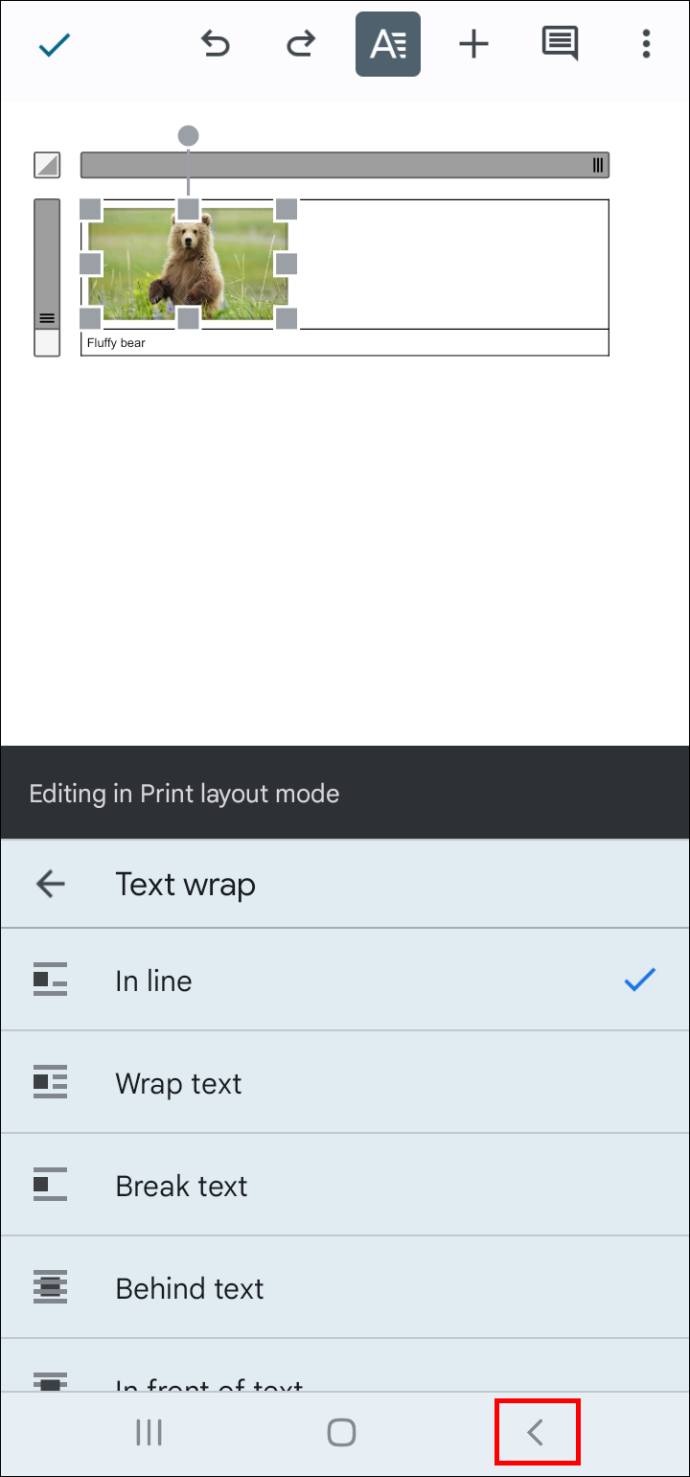
- Geben Sie Ihre Bildunterschrift ein.
So fügen Sie Bildunterschriften in Google Docs auf einem iPhone hinzu
Das Hinzufügen von Beschriftungen in Google Docs von einem iPhone aus ist ein unkomplizierter Vorgang. Die einfachste Methode besteht darin, eine Tabelle hinzuzufügen, um das Bild und seine Beschriftung zu einem Teil desselben beweglichen Elements zu machen.
Beschriftungen in einer Tabelle hinzufügen
Stellen Sie sicher, dass Sie die Google Docs-App von der installieren Appstore .
- Start Google Dokumente auf Ihrem iPhone.
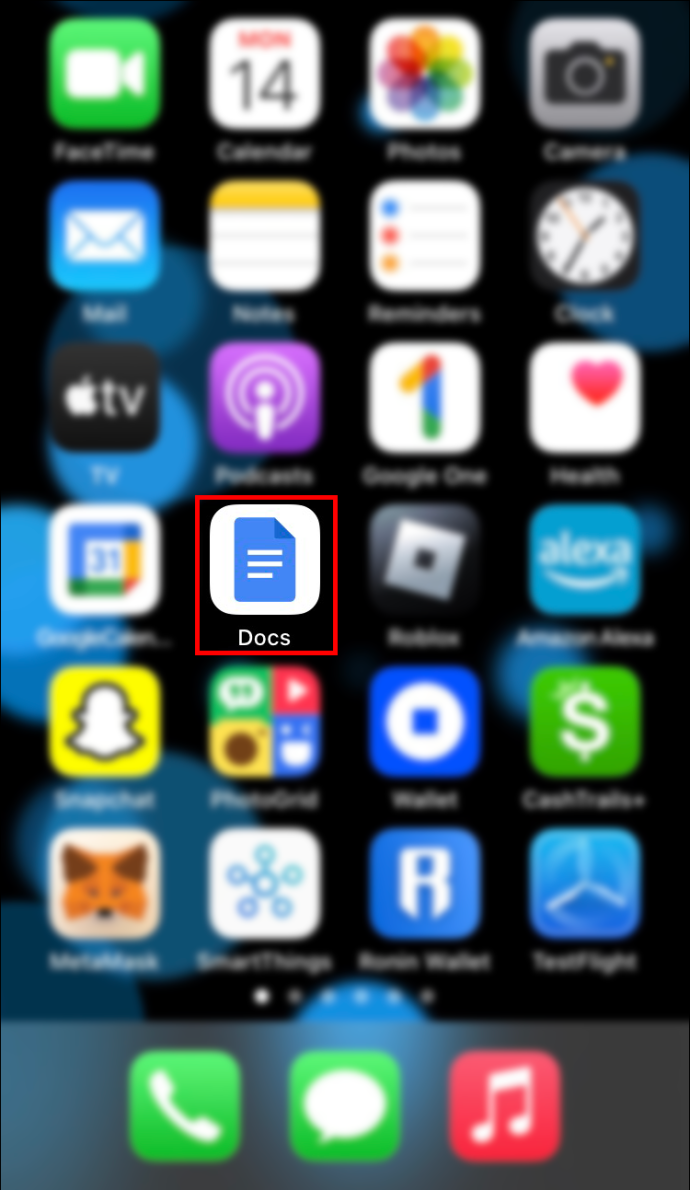
- Öffnen Sie ein Dokument.
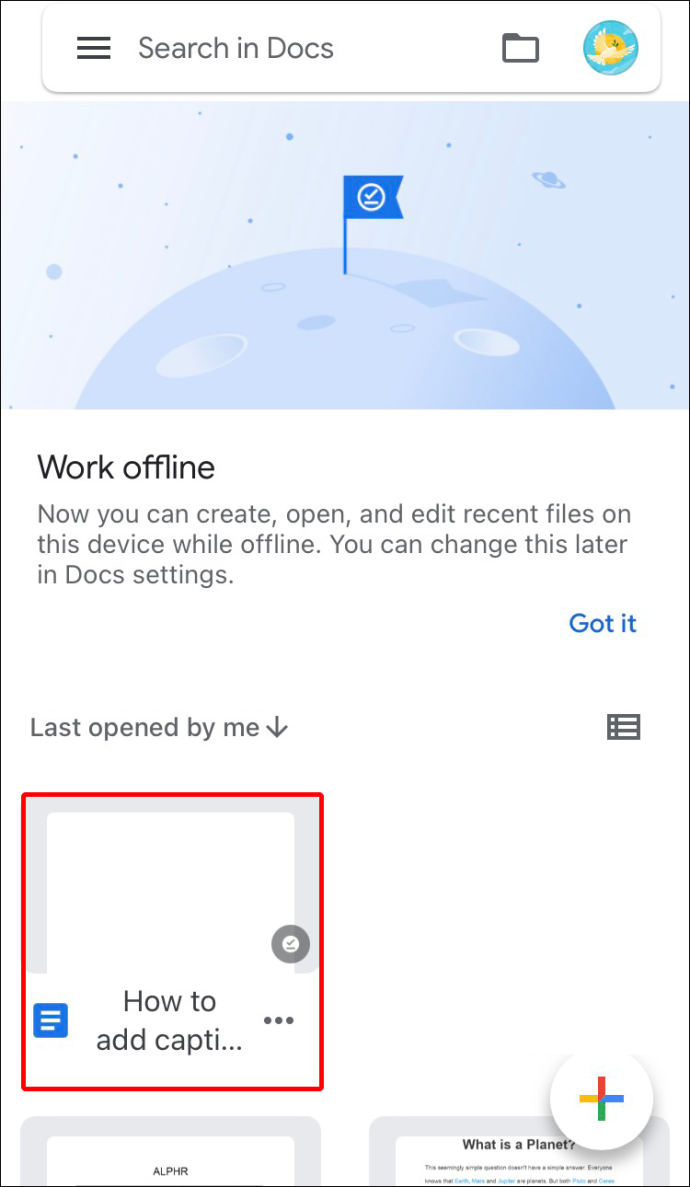
- Wählen Sie das Symbol „Blauer Bleistift“ in der unteren rechten Ecke des Bildschirms, um die Bearbeitungsoptionen zu aktivieren.
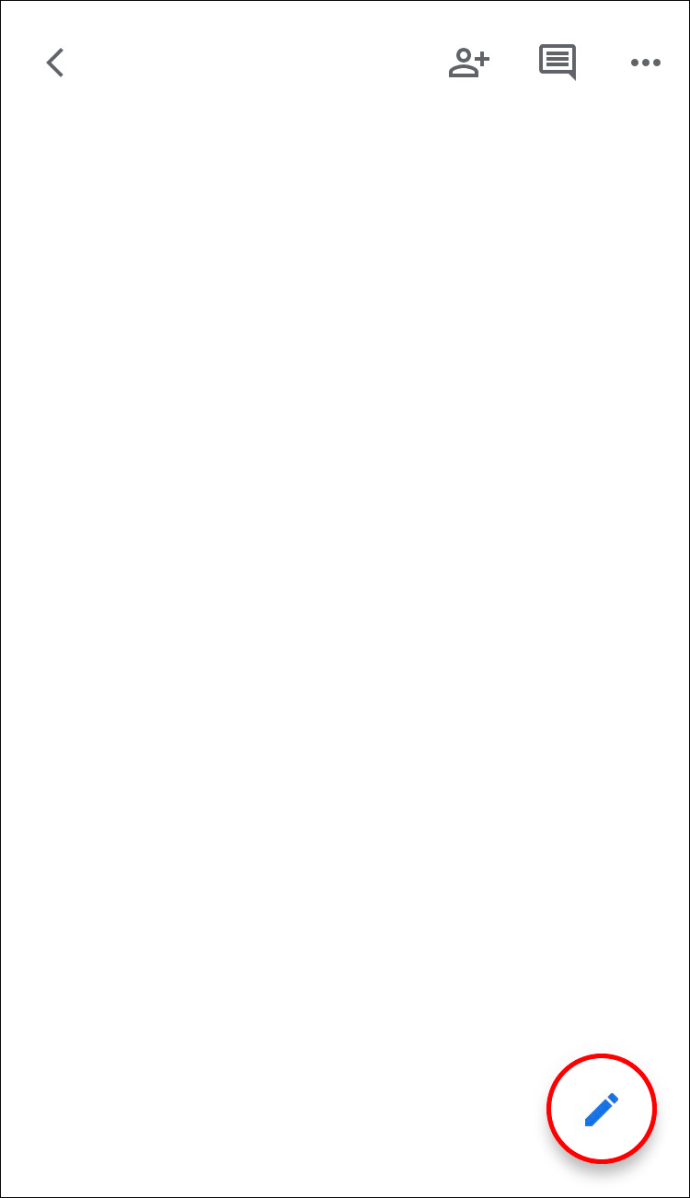
- Tippen Sie auf das „Plus“-Symbol in der oberen Symbolleiste.
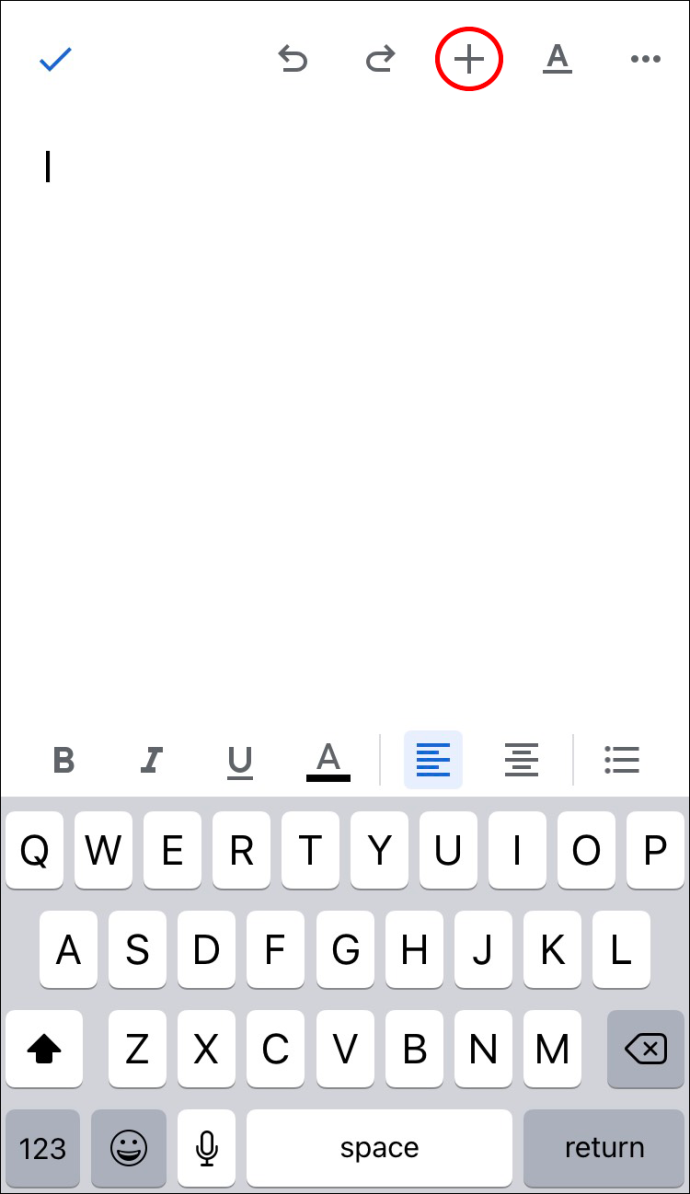
- Wählen Sie „Tabelle“.
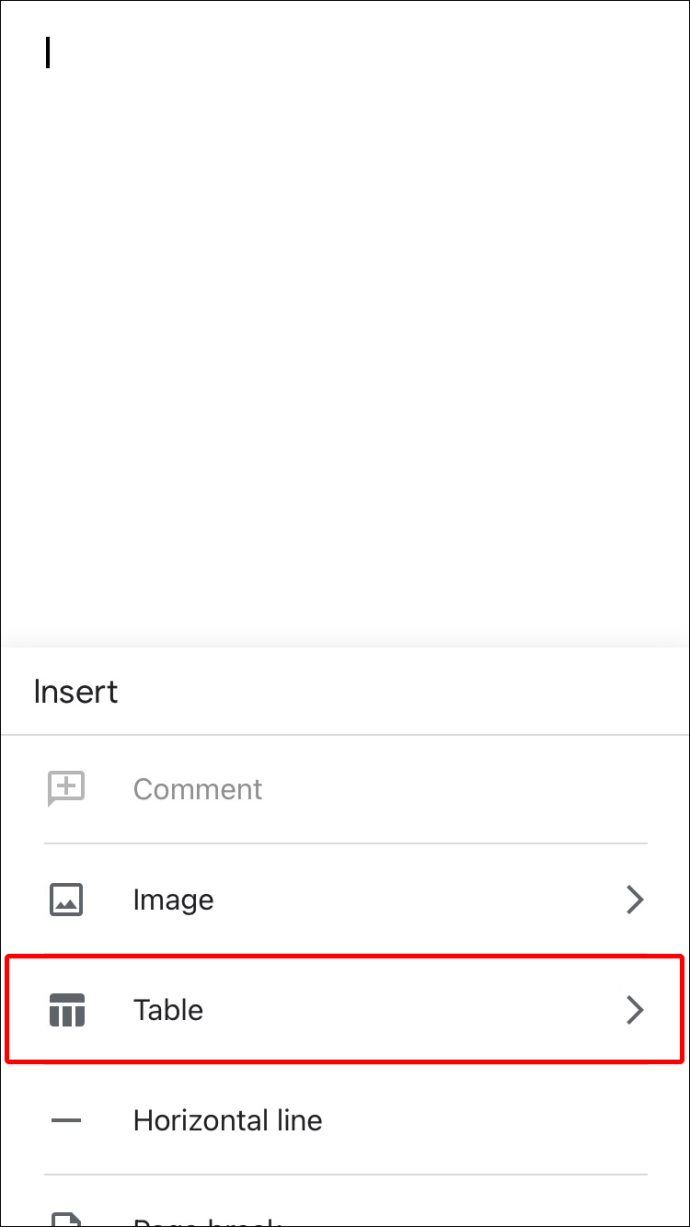
- Erstellen Sie eine „1 x 2“-Tabelle mit einer Spalte und zwei Zeilen.
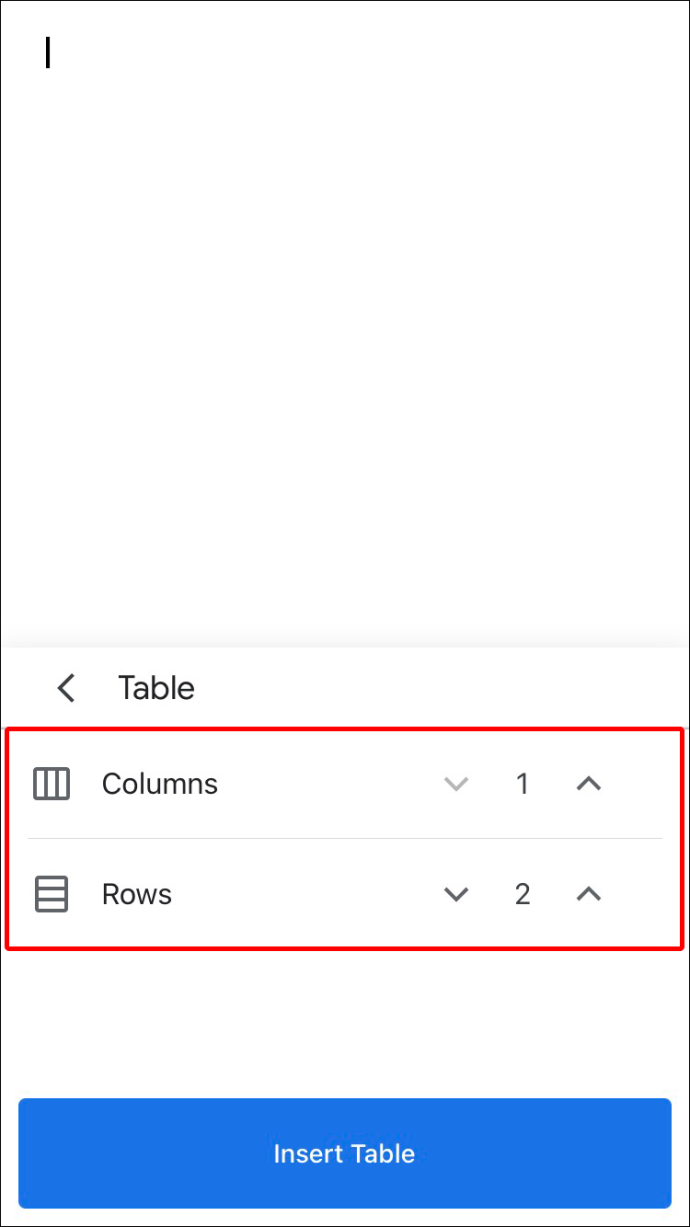
- Wählen Sie die oberste Zelle aus und tippen Sie auf das „Plus“-Symbol in der Symbolleiste.
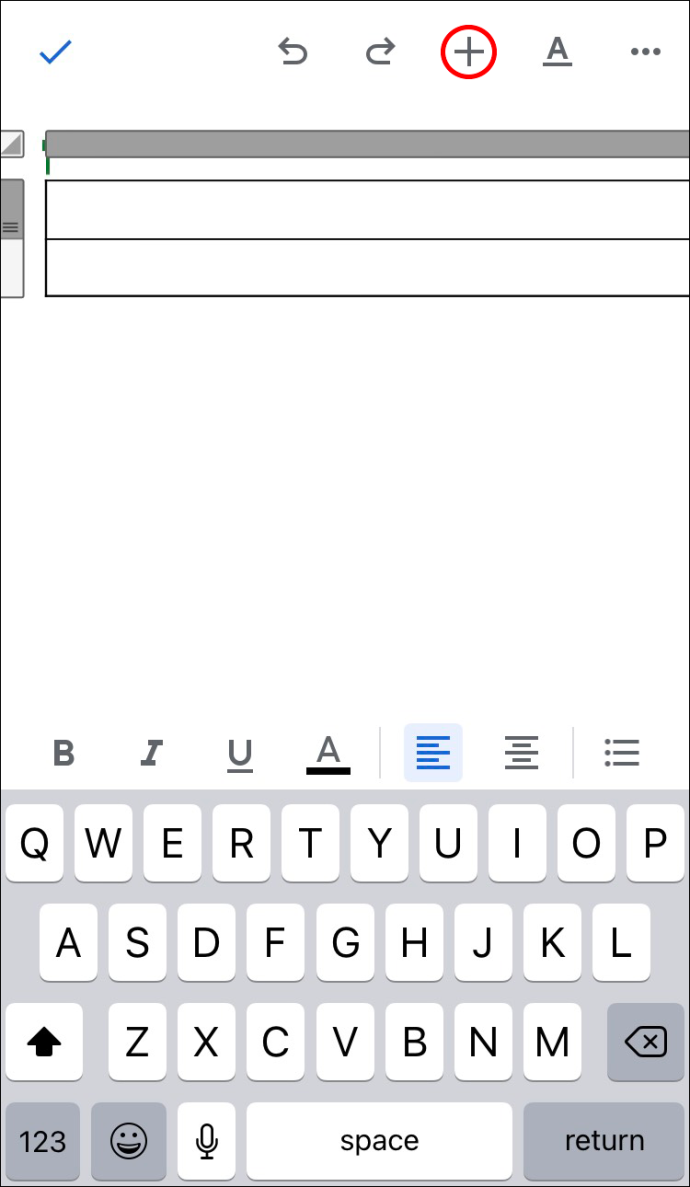
- Tippen Sie auf die Option „Bild“.
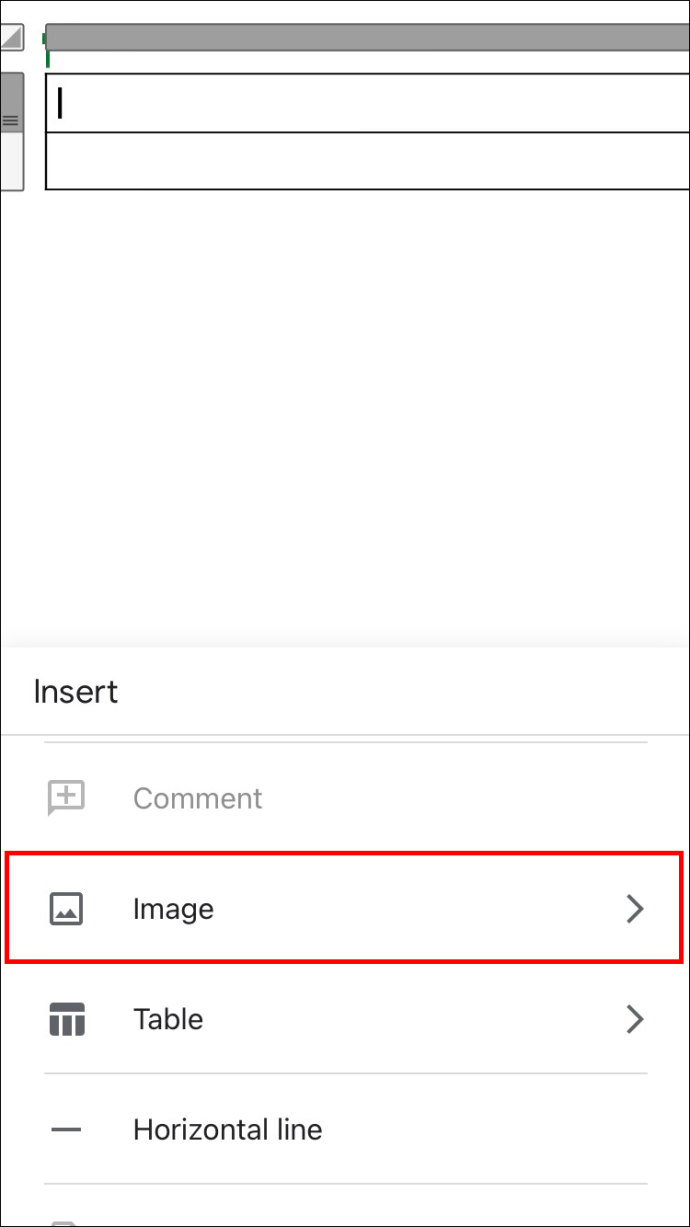
- Machen Sie ein Foto oder laden Sie ein Bild hoch.
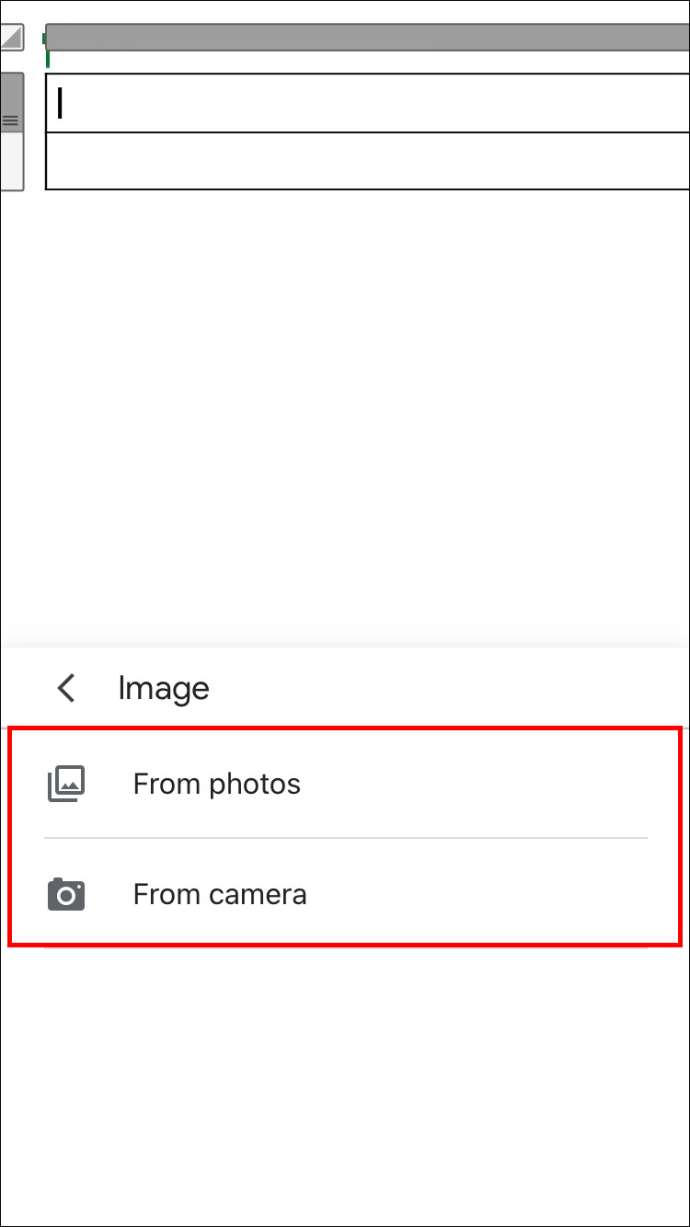
- Wechseln Sie in die Zelle darunter und geben Sie eine Beschriftung ein.
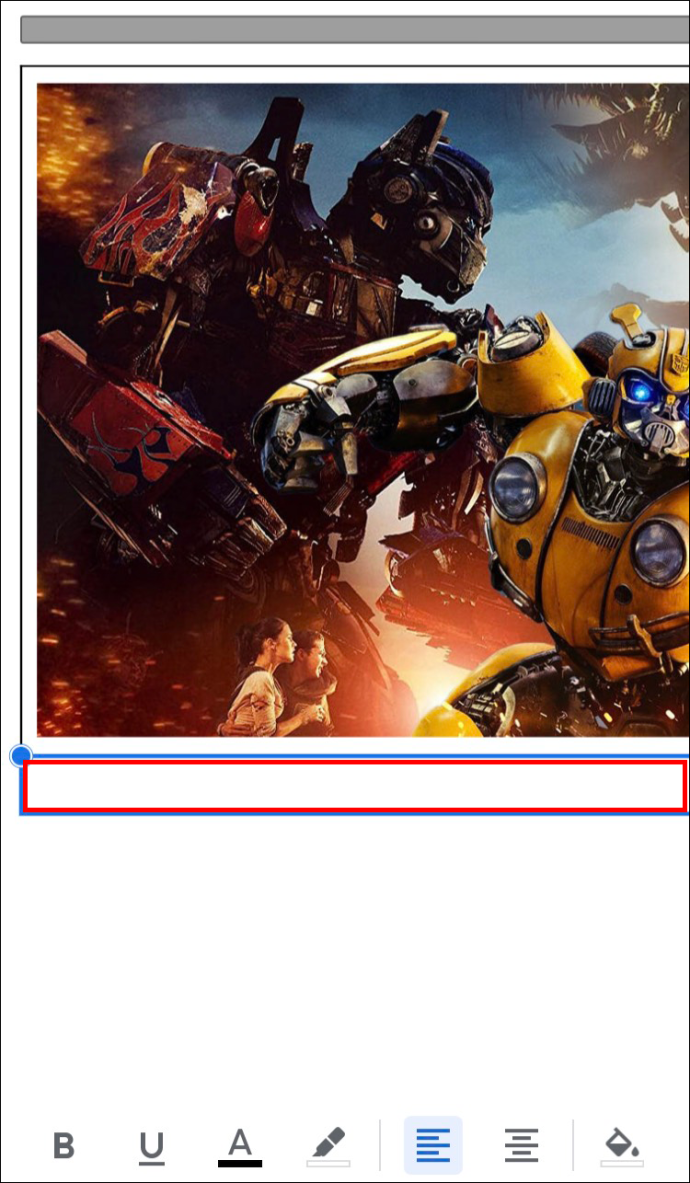
Fügen Sie Beschriftungen mit „Inline“-Formatierung hinzu
Sie können Beschriftungen noch schneller und sauberer hinzufügen, indem Sie die Formatierungsoption „In Line“ für den Textumbruch verwenden. Sie können das Foto mit angehängter Bildunterschrift nicht an eine andere Stelle im Dokument verschieben. Es hilft Ihnen jedoch, das Dokument sauber und ohne Tabellenränder zu halten.
- Wählen Sie ein Bild aus Ihrer Google Dokumente Dokument und tippen Sie auf das Symbol „Blauer Stift“ in der unteren rechten Ecke
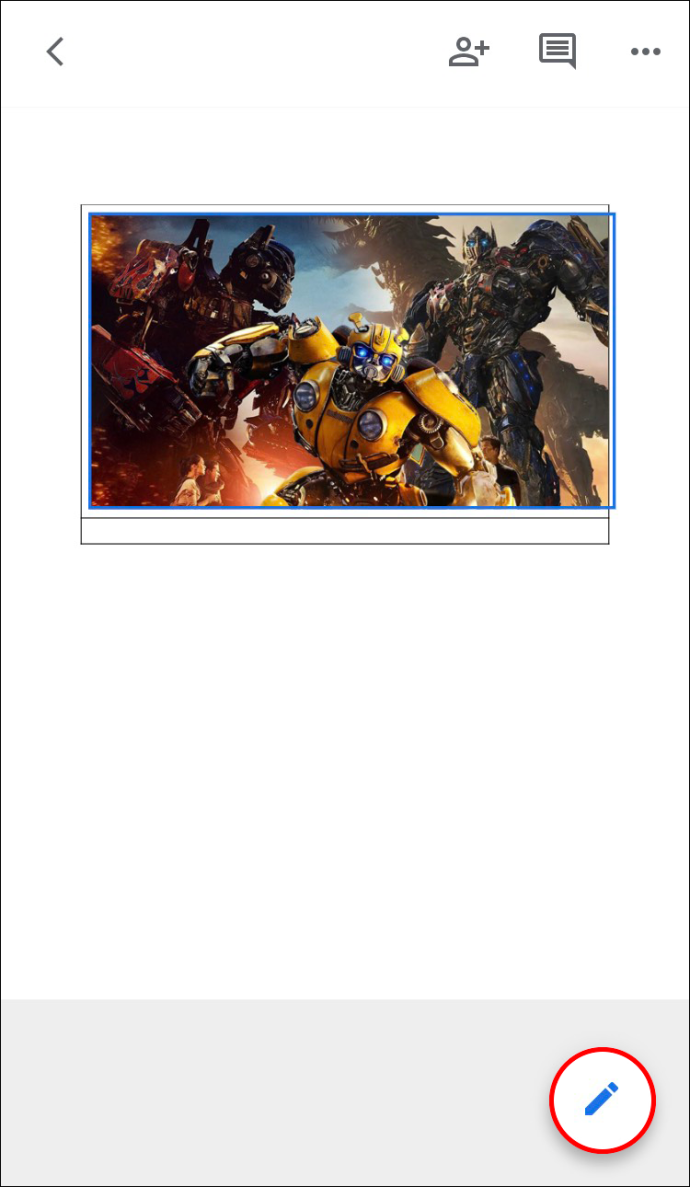
- Wählen Sie „Bildoptionen“.
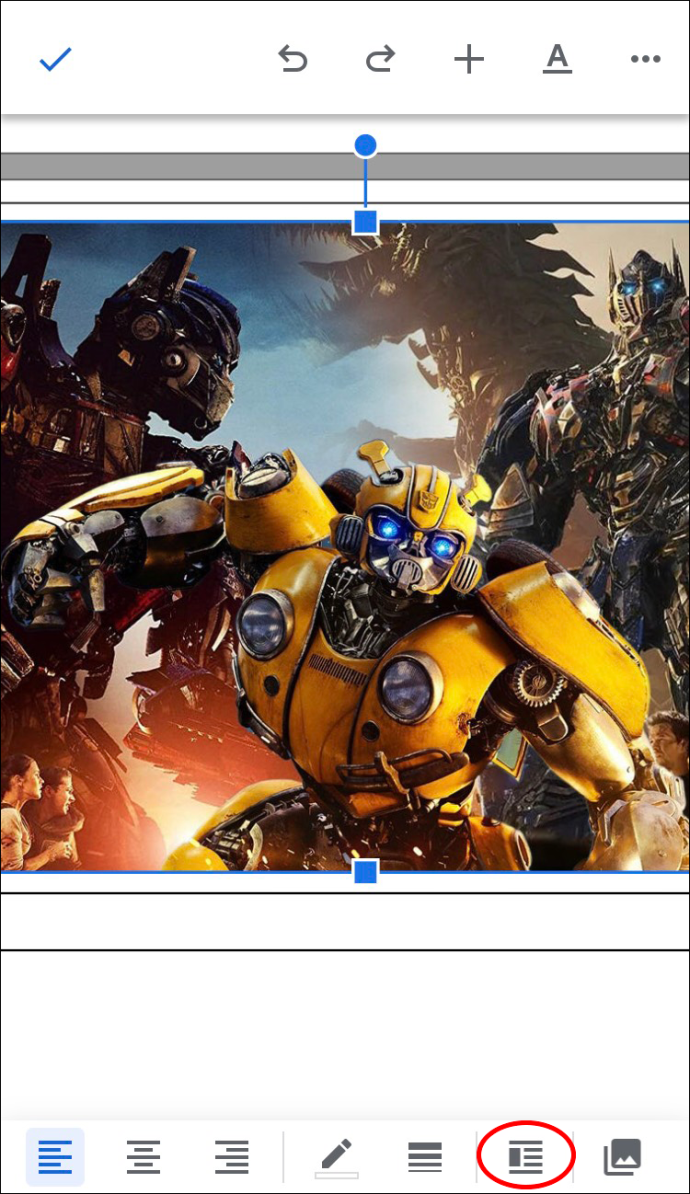
- Geben Sie der Funktion „Textumbruch“ die Formatierung „In Zeile“.
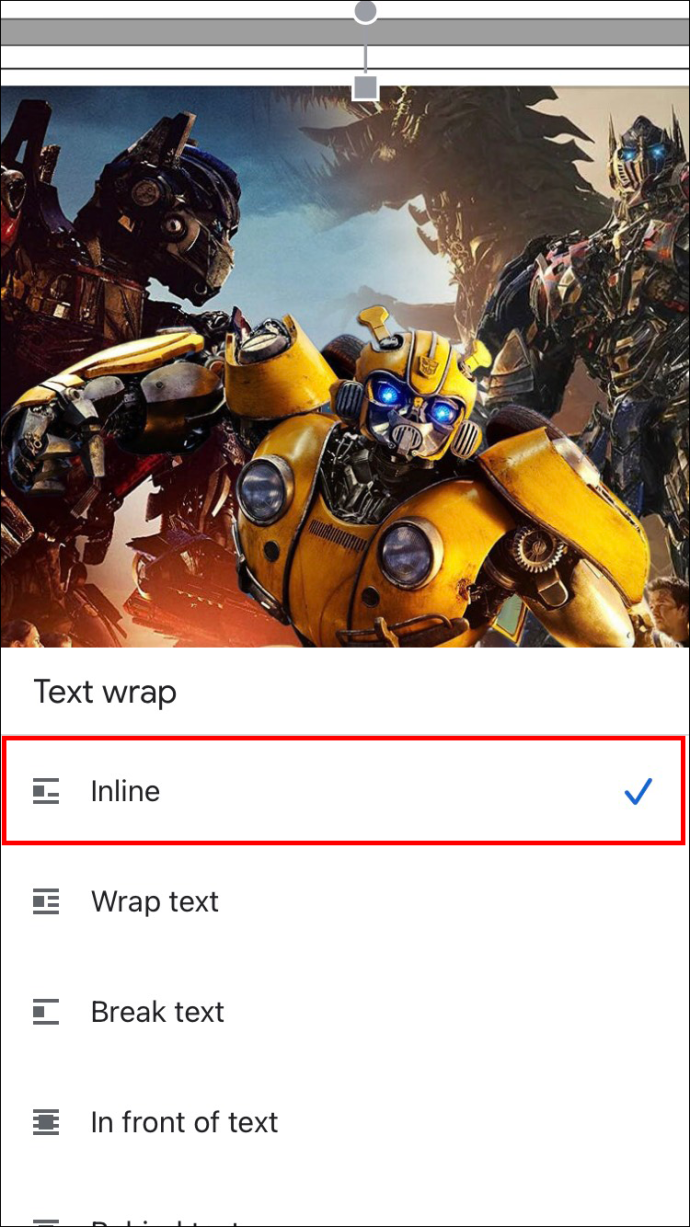
- Bewegen Sie sich unter das Bild, um eine Bildunterschrift zu schreiben.
Denken Sie daran, auf das Symbol „Blauer Stift“ zu tippen, um die Bearbeitungsoption zu aktivieren. Möglicherweise müssen Sie dies jedes Mal tun, wenn Sie ein Dokument öffnen.
Beschriftungen lassen Ihre Dokumente professionell aussehen
Google Docs ist ein zuverlässiges, kostenloses Online-Textverarbeitungsprogramm. Obwohl es in seiner mobilen Version klare Einschränkungen gibt, bietet die browserbasierte App eine große Auswahl an Textformatierungs- und Bildbearbeitungsoptionen.
Das Erstellen von Untertiteln ist einfach, wenn Sie Ihre Dokumente erweitern, mehr Kontext bieten, Autoren für Fotos von Drittanbietern erwähnen und so weiter möchten.
Teilen Sie uns mit, was Sie von den Ergebnissen der Verwendung verschiedener Untertitelungsmethoden in Google Docs halten und welche Option Sie bevorzugen. Wenn Sie zusätzliche Vorschläge oder Problemumgehungen haben, insbesondere für mobile Geräte, können Sie diese gerne im Kommentarbereich unten teilen.








